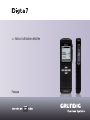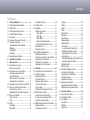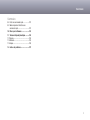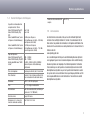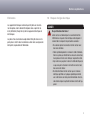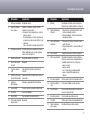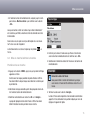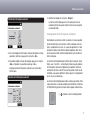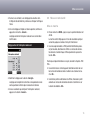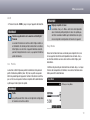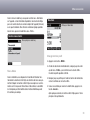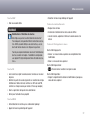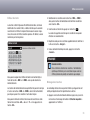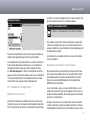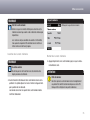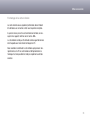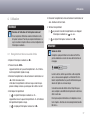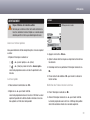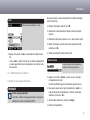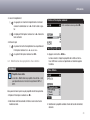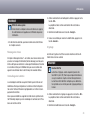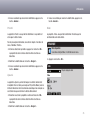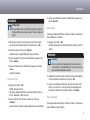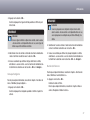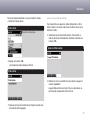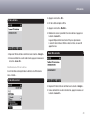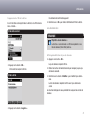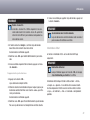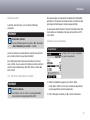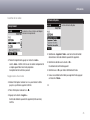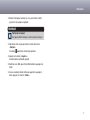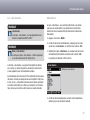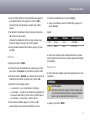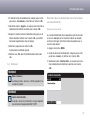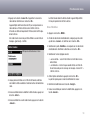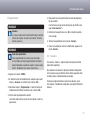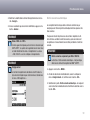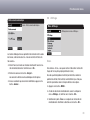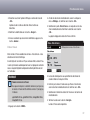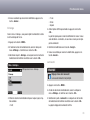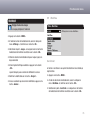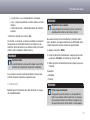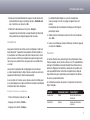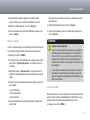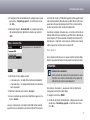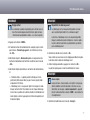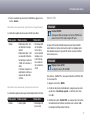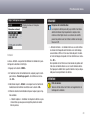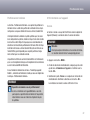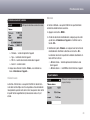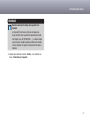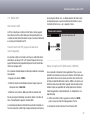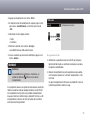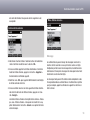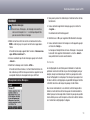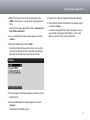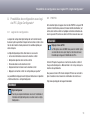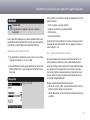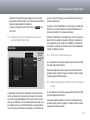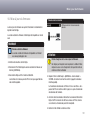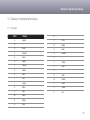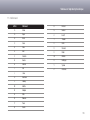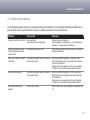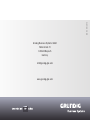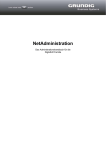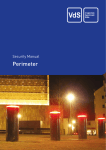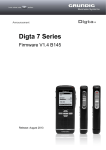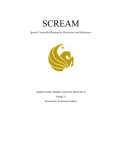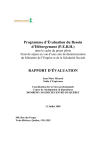Download Mode d`emploi - longues instructions
Transcript
>> Notice d‘utilisation détaillée Français Sommaire Sommaire 1. 1.1 1.2 1.3 1.4 1.5 1.6 1.7 1.8 2. 3. 3.1 3.2 3.3 3.4 3.5 3.6 Notices explicatives......................................5 L’information environnementale......................5 Matériel livré...................................................5 Enregistrement service clients.........................5 Caractéristiques techniques............................6 Accessoires.....................................................6 Symboles utilisés dans cette notice.................7 Consignes de sécurité.....................................7 Emploi conforme aux prescriptions.................7 Nettoyage.......................................................7 Défectuosités..................................................7 Elimination......................................................8 Risques d‘origine électrique............................8 Description du produit..................................9 Mise en service...........................................12 Fonctionnement sur piles..............................12 Mise en place des piles.................................12 Fonctionnement sur accumulateur................13 Remarques concernant le pack d’accumulateurs962.....................................13 Mise en place de l’accumulateur...................14 Chargement de l’accumulateur.....................14 Fonctionnement sur secteur via le port USB..14 Mise en marche/arrêt de la machine.............15 Première mise en marche.............................15 Configuration de l’interrupteur coulissant......16 Mise en marche/arrêt....................................18 Mise en marche............................................18 Arrêt..............................................................19 Profils............................................................19 Easy Mode....................................................19 Menu Mode...................................................20 Changement de profil....................................20 3.7 Fonction d‘aide..............................................21 3.8 Navigation.....................................................21 Fonctions des touches...................................21 Touche NEW...............................................22 Touche OK..................................................22 Touche MENU.............................................22 Touches de montée/descente.....................22 Touches d‘affichage dans le menu.............22 Editeur de texte.............................................23 Blocage des touches.....................................23 3.9 Possibilités d’enregistrement.........................24 Mémoire interne/externe...............................24 Remarques concernant la carte mémoire......24 Insertion de la carte mémoire........................25 Retrait de la carte mémoire...........................25 Formatage de la carte mémoire....................26 4. Utilisation....................................................27 4.1 Enregistrement d’une nouvelle dictée............27 4.2 Lecture de la dictée......................................28 Sélection de la dictée....................................28 Ecoute de la dictée........................................28 Réglage du volume sonore............................28 Avance et retour rapides...............................29 Lecture rapide...............................................29 Définition de l’index lors de la lecture...........29 4.3 Modification de la dictée...............................30 Insertion d’un passage de dictée...................30 Ecrasement d’un passage de dictée..............31 Ajout d’un passage de dictée........................32 4.4 Modification des propriétés d’une dictée.......33 Message de status........................................34 Verrouillage de la dictée................................34 4.5 4.7 5. 5.1 5.2 5.3 Cryptage.......................................................34 Priorité..........................................................35 Ajourné.........................................................35 Délai.............................................................35 Nom du fichier..............................................36 Secrétariat....................................................36 Type de dictée...............................................36 Groupe/catégorie...........................................37 Numéro/référence.........................................37 ID de la dictée...............................................38 Lecture du nouvel ID de la dictée...............39 Modification de l’ID de la dictée.................40 Suppression de l’ID de la dictée.................41 Jeu de données.............................................41 Affichage/modification du jeu de données.. 41 Suppression du jeu de données.................42 Information d’état..........................................42 Nom de l’auteur............................................43 Fonction d‘information / d‘index....................43 Insertion d’une information...........................43 Suppression d’une information......................44 Insertion d’un index.......................................45 Suppression d’un index.................................45 Suppression d’une dictée..............................46 Suppression d’une dictée complète...............46 Suppression d’un passage de dictée.............46 Fonctions de menu......................................48 Aperçu du mode « Menu »............................48 Fonctionnement USB.....................................49 Liste données................................................50 Sélectionner..................................................50 Workflow.......................................................51 Suppression..................................................51 2 Sommaire Sommaire 5.4 Scanneur.......................................................52 Recherche d’un jeu de données avec scanner pour une nouvelle dictée...............................52 Recherche d’une dictée..............................52 Scan-Workflow..............................................53 Programmation.............................................54 5.5 Dossiers........................................................54 5.6 Profils............................................................55 5.7 Enregistrement..............................................55 Sensibilité micro...........................................55 Activation vocale...........................................56 Format d’enregistrement...............................56 Dictée suivante automatique.........................59 5.8 Affichage.......................................................60 Ecran............................................................60 Date et heure................................................62 Eclairage.......................................................63 Luminosité....................................................63 Brilliance.......................................................64 Langue..........................................................64 5.9 Workflow.......................................................65 Secrétariat....................................................65 Type de dictée...............................................66 Groupe/catégorie...........................................67 Priorité..........................................................68 Numéro/référence.........................................68 5.10Bluetooth.......................................................69 Smartphone..................................................71 Envoyer la dictée au smartphone...............71 Presenter......................................................71 5.11Paramétrage de l’appareil.............................72 Mode sommeil..............................................72 Signaux sonores............................................73 Connexion USB..............................................73 Haut-parleur..................................................74 Avance/retour rapide.....................................75 Accumulateur................................................76 Commande à pied.........................................76 Affectation de la commande à pied lors de l’enregistrement.........................................78 Affectation de la commande à pied lors de la lecture........................................................78 Modifier PIN..................................................78 Interrupteur coulissant..................................79 Rétablir.........................................................80 Partitionnement mémoire..............................82 5.12Information sur l’appareil..............................82 Version..........................................................82 Clé de licence...............................................83 Mémoire........................................................83 6. Scanneur code à barres..............................85 6.1 Utilisation des codes à barres.......................85 6.2 Branchement du scanneur............................85 6.3 Lecture du code à barres d’une dictée..........86 6.4 Affichage du code à barres d’une dictée.......86 6.5 Lecture du code à barres d’une dictée présente........................................................86 6.6 Recherche de la dictée correspondant à un code à barres................................................86 6.7 Suppression du code à barres d’une dictée...86 6.8 Configuration du scanneur code à barres......87 7. Communication avec le PC.........................88 7.1 Raccordement/débranchement de la machine à dicter du PC...............................................88 Raccordement de la machine à dicter...........88 Débranchement de la machine à dicter.........88 7.2 Mode USB.....................................................89 Alimentation USB..........................................89 Transfert de fichier PC (support de données interchangeable)...........................................89 Mode microphone PC (USB-audio, USB-HID).89 Enregistrement direct.................................90 Changement du mode de fonctionnement.....91 Désactivation du mode USB.......................91 Activation du mode USB.............................91 7.3 Messages......................................................92 Dictées achevées..........................................92 Message.......................................................93 Demande......................................................94 8. Possibilités de configuration avec logiciel PC „Digta Configurator“.............................96 8.1 Logiciel de configuration...............................96 8.2 PIN/PUK.........................................................96 Saisie du PIN.................................................97 Modification du PIN.......................................97 8.3 Fonctions Dossiers........................................98 Sélection des dossiers...................................98 Suppression du contenu des dossiers...........98 8.4 Fonction EOL.................................................98 Activation de la fonction EOL.........................98 Application de la fonction EOL.......................99 8.5 Libre affectation des touches........................99 9. Fonctionnement avec Digta Station . ......100 9.1 Interface USB..............................................100 9.2 Chargement de l’accumulateur...................100 9.3 Chargement de l’accumulateur de secours dans la Digta Station Plus...........................101 3 Sommaire Sommaire 9.4 Dicter avec commande à pied.....................101 9.5 Mode emplacement d’écriture avec commande à pied.......................................101 10. Mise à jour du firmware...........................102 11. Tableaux d’alphabet phonétique..............104 11.1Français......................................................104 11.2Allemand.....................................................105 11.3Anglais........................................................106 12. Gestion des problèmes.............................107 4 Notices explicatives 1. Notices explicatives Votre machine Digta est une machine à dicter portable numérique. Vous pouvez l’utiliser avec le logiciel fourni comme un système de dictée pour poste individuel. Vous pouvez également l’intégrer dans un réseau (réseau local avec plusieurs auteurs et dactylographes). Lisez attentivement l‘ensemble de ce mode d‘emploi avant de vous servir de la machine à dicter. Nous déclinons toute responsabilité à l‘égard de dommages imputables au non-respect de ces instructions d‘emploi. Conservez impérativement le mode d’emploi en vue d’une utilisation ultérieure. Observez impérativement les consignes de sécurité pour utiliser l‘appareil en toute sécurité ! Attention ! N’ouvrez en aucun cas la machine à dicter. Vous perdriez vos droits à garantie. Ouvrez uniquement le couvercle du logement de l’accumulateur. Le marque CE indique que l´appareil est en conformité avec les normes applicables de l´Union européenne. 1.2 Matériel livré • Dictaphone Digta 7 • Etui • Câble USB La présente notice décrit comment utiliser l’appareil avec et sans accessoires (livraison standard). Les accessoires non contenus dans la livraison sont marqués d’un astérisque « * ». 1.3 Enregistrement service clients Enregistrez votre appareil Digta 7 sur le site web: http://www.grundig-gbs.com/fr/service-clients . Après avoir installé un module complémentaire plugin de navigateur, tout appareil Digta 7 connecté sera automatiquement reconnu par service clients et son numéro de série automatiquement détecté. Vous pourrez activer le format d’enregistrement MP3 et la reconnaissance vocale pour la saisie des chiffres et des caractères sur les modèles Digta 7 Premium et Digta 7 Premium BT. Vous pourrez également utiliser service clients pour la gestion de votre technique de dictée et recevoir de nombreux avantages tels que extension de garantie, mises à jour du firmware, etc. 1.1 L’information environnementale Les piles et les accumulateurs ne doivent pas être jetés avec les ordures ménagères. Les piles et les accumulateurs usagés doivent être jetés dans un récipient prévu à cette fin dans le commerce ou bien remis aux organes de droit public, responsables de l‘élimination. 5 Notices explicatives 1.4 Caractéristiques techniques Capacité de mémorisation d‘un enregistrement de 10 min Format DSS Standard Play (SP) : Format DSS Pro Quality Play (QP) : Format audio WAV mono* (selon la fréquence d‘échantillonnage) : Format audio WAV stéréo* (selon la fréquence d‘échantillonnage): Plage de fréquences Format DSS Standard Play (SP) : Format DSS Pro Quality Play (QP): format audio WAV mono* / WAV stéréo* : Poids, bloc d‘accumulateurs 962 compris Env. 122 g env. 1 Mo env. 2 Mo 1.5 Accessoires 9,6 Mo (à une fréquence d‘échantillonnage de 8 kHz) – 57,6 Mo (à une fréquence de 48 kHz) 19,2 Mo (à une fréquence d‘échantillonnage de 8 kHz) – 115,2 Mo (à une fréquence de 48 kHz) Les tout derniers accessoires, tels que la carte mémoire Digta Card, la station d‘accueil Digta Station 447, le bloc d‘accumulateurs 962, le bloc secteur, les pédales de commande, le microphone enfichable et les écouteurs intra-auriculaires vous sont présentés sur le réseau Internet à l‘adresse du site www.grundig-gbs.com. 200 - 5 500 Hz 200 - 7 500 Hz De 200 - 3 500 Hz à 200 - 20 000 Hz selon la fréquence d‘échantillonnage sélectionnée Les caractéristiques décrites par la société Grundig Business Systems ne s‘appliquent que si des accessoires originaux de la société Grundig Business Systems sont employés. Tout défaut imputable à l’utilisation d‘accessoires qui ne sont pas des accessoires originaux de la société Grundig Business Systems ou qui n‘ont pas été recommandés ni autorisés par ses soins ne saurait donner lieu à quelconque prétention au titre de la responsabilité des vices de fabrication à l’encontre de la société Grundig Business Systems. Prise de microphone Jack (ou prise femelle) de 3,5 mm, stéréo Prise d‘écouteur Jack de 3,5 mm, stéréo (permettant d‘utiliser un écouteur intra-auriculaire mono) Connexions USB 1.1, USB 2.0 High Speed Piles 2 x 1,5 V de type miniature/AAA Accumulateurs Bloc d‘accumulateurs 962 (au lithium-polymère de 3,7 V / 1000 mAh) Durée de service jusqu’à 25 heures Dimensions (L x l x h sans éléments de commande saillants) Env. 130 x 52 x 22 mm 6 Notices explicatives 1.6 Symboles utilisés dans cette notice 1.7 Consignes de sécurité Les consignes primordiales à votre sécurité sont signalées par des symboles caractéristiques. Respectez-les impérativement pour éviter tout accident et tout endommage ment de l‘appareil: Emploi conforme aux prescriptions Symboles utilisés dans cette notice DANGER Indique un risque potentiel d‘accident mortel. AVERTISSEMENT Indique un risque potentiel de blessure. Utilisez la machine à dicter Digta exclusivement aux fins décrites dans cette notice et dans le mode d‘emploi. Tout autre usage est considéré comme dérogeant aux prescriptions et il est donc proscrit. • Tenez l‘appareil et ses accessoires à l‘écart des enfants. • Protégez l‘appareil de la pluie et des aspersions d‘eau. • Ne posez pas l‘appareil tout près d‘une source de chauffage ni en plein soleil. • N‘apportez aucune modification à l‘appareil. Nettoyage ATTENTION Indique des risques potentiels d‘endommagement de l‘appareil, des contenus de fichier ou d‘autres objets. REMARQUE Met en évidence des conseils et des informations à votre intention. Nettoyez l‘appareil uniquement avec un chiffon doux et sec. N‘utilisez aucun détergent chimique. Défectuosités AVERTISSEMENT Risque de blessure induit par un appareil défectueux N‘essayez pas de réparer un appareil défectueux, mais rapportez-le à votre revendeur spécialisé. Les adresses des magasins spécialisés sont consultables sur le site : www.grundig-gbs.com 7 Notices explicatives Elimination Les appareils électroniques ne doivent pas être jetés avec les ordures ménagères, mais ils doivent être déposés dans un point de collecte (déchetterie) chargé de recycler les équipements électriques et électroniques. Les piles et les accumulateurs usagés doivent être jetés dans un récipient prévu à cette fin dans le commerce ou bien remis aux organes de droit public, responsables de l‘élimination. 1.8 Risques d‘origine électrique DANGER Risque d‘électrocution fatale ! Le bloc secteur est alimenté par du courant alternatif de 230 V. Alors un risque de choc électrique existe toujours. Il convient donc de respecter les précautions suivantes : • Ne saisissez jamais le connecteur du bloc secteur avec des mains humides. • Veillez systématiquement à n‘enlever le câble d‘alimentation de sa prise que directement au niveau du connecteur, mais jamais en tirant sur le câble qui risquerait de céder. • Ayez soin de ne pas plier ni coincer le câble électrique, de ne pas non plus le traverser ni le mettre en contact avec des sources de chaleur. • Ne faites fonctionner le bloc secteur que si la tension électrique spécifiée sur la plaque signalétique coïncide avec celle fournie sur votre prise d‘alimentation. Une tension erronée risque de perturber la bonne marche de l‘appareil. 8 Description du produit 2. Description du produit Figure 1 : appareil vu de face Figure 3 : variantes d‘emploi du interrupteur coulissant 1 Variante 1 2 15 14 REC g 3 13 5 6 24 25 26 FFWD h REC g STOP e PLAY f REW i Figure 4 : écran de visualisation principal de l‘afficheur 7 8 11 10 23 FFWD h STOP e START f REW i 4 12 Variante 2 27 9 28 29 30 31 32 33 34 40 39 Figure 2 : connexions vues de dessus / dessous 35 38 16 37 17 20 19 18 21 22 36 9 Description du produit N° Désignation Signification N° Désignation Signification 1 Orifice du microphone Microphone interne 13 Afficheur 2 Touche à actionner avec le pouce Variante I: enregistrer / achever la dictée Variante II: avance rapide •Uniquement sur les appareils avec la reconnaissance vocale*: Pression prolongée : activer la reconnaissance vocale en vue de saisir des chiffres et des caractères Lâcher : désactiver la reconnaissance vocale Visualisation de l‘état de service et des fonctions de menu réglables (détails sur la figure 4) 14 Touche fonctionnelle inférieure •Pression brève : activer et désactiver l‘aide relative à la fonction actuelle •Pression prolongée : activer et désactiver le blocage des touches 15 Touche fonctionnelle supérieure •Pression brève: allumer et éteindre l‘éclairage de l‘afficheur •Pression longue: EOL* (si la fonction EOL est activée) 16 Carte mémoire* Support mémorisant les dictées enregistrées 17 DEL d‘enregistrement DEL (diode électroluminescente) multicolore allumée en continu lors de l‘enregistrement et clignotant régulièrement en cas de pause •rouge = écraser •orange = insérer •vert = lecture dans le mode audio USB •jaune = liaison USB/transmission de données 3 Interrupteur coulissant Fonctions affectées aux positions du commutateur, configurables sur la vis de réglage et dans le menu (voir figure 3) 4 Touches d‘affichage Inscription visualisée sur l‘afficheur 5 Touches de montéedescente Navigation 6 Touche de marchearrêt Pour allumer et éteindre la machine à dicter Digta 7 Couvercle du compartiment d‘alimentation Logement de piles AAA ou de bloc d‘accumulateurs 962 18 Prise de microphone Pour raccorder en plus un microphone externe 8 Touche de déverrouillage Débloque le compartiment d‘alimentation 19 Fente d‘insertion de carte Prévue pour introduire la carte mémoire 9 Touche MENU Accès au menu de la machine à dicter Digta 20 Prise d‘écouteur 10 Touche OK Touche de validation Pour raccorder des écouteurs intra-auriculaires ou un casque d‘écoute 11 Touche NEW Pour enregistrer une nouvelle dictée 21 Barrette de contacts Pour raccorder une station d‘accueil 12 Touches de navigation gauche-droite Navigation 22 Prise USB Interface de PC et bloc d‘alimentation Grundig 23 Touche à actionner avec le pouce Fonction déterminée selon la variante 10 Description du produit N° Désignation Signification N° Désignation Signification 24 Vis de réglage Réglage de la variante du interrupteur coulissant et de la touche à actionner avec le pouce 35 Fonctions du interrupteur coulissant 25 Interrupteur coulissant Fonction du interrupteur coulissant affectée différemment selon la variante 26 Ergot tactile Marque tactile de la position du interrupteur coulissant 27 Heure Indiquée en heures et en minutes 28 Bluetooth* Profil Bluetooth activé 29 Voice Activation Marche-arrêt de l‘activation vocale Fontions affectées aux positions du commutateur, configurables sur la vis de réglage et dans le menu g Enregistrement ll Pause d‘enregistrement i Rembobinage/retour Fin du rembobinage h Bobinage/avance rapide Fin de l‘avance rapide e Arrêt / f Lecture Fin de la lecture 30 Temps de mise en mémoire restant La capacité de mémorisation disponible en minutes et en secondes 36 Inscription des touches d‘affichage Fonction des touches d‘affichage dans leur état de fonctionnement actuel 31 Témoin de carte mémoire La carte mémoire étant insérée dans l‘appareil, la mémorisation des données se déroule sur la carte mémoire externe 37 Durée de la dictée 32 Des piles/voyant du bloc d‘accus Signale l‘état de charge, clignote en cas de piles faibles •Après le choix de la dictée : longueur totale de la dictée •En cas d‘enregistrement et de lecture : durée de la dictée au point d‘enregistrement / de lecture actuel 38 Barre de progression 33 Ligne d‘état Réglages de l‘appareil (voir N° 27-32) Indique l‘état d‘avancement actuel de la dictée et caractérise 34 Ligne d‘état étendue •Nom de dossier •Format de fichier/ qualité pour de nouvelles dictées •Cryptage •Charge : état de charge en % •Décharge : affichage du temps de charge restant en heures et en minutes l‘insertion l‘écrasement les informations* l‘index* 39 Zone d‘affichage de la dictée Désigne la dictée (nom, numéro d‘ordre, identifiant (ID) / code à barres de la dictée) 40 Informations relatives à la dictée Signalent d‘autres données concernant chaque dictée: délai, priorité, ajourné, cryptage, verrouillage de la dictée 11 Mise en service 3. Mise en service AVERTISSEMENT Manipulation des piles et du bloc d‘accumulateurs L‘appareil étant alimenté par des piles et des accumulateurs, il importe de respecter les points suivants : • Ne jetez pas les piles ni les accumulateurs dans un feu. Ne mettez pas les contacts en court-circuit. Il y a un risque d‘explosion. • Ne conservez pas les piles ni les accumulateurs en vrac dans une poche, ne les démontez pas ou ne les modifiez pas sous peine d‘encourir un risque de brûlure dû à l‘écoulement de liquide corrosif. • Ne rechargez les accumulateurs qu‘à l‘intérieur de la machine à dicter. S‘ils sont alors soumis à une tension trop élevée ou à un courant trop intense, ils présentent un risque d‘explosion. 3.1 Fonctionnement sur piles Mise en place des piles xx Appuyez sur la touche de déverrouillage et soulever le couvercle du compartiment d‘alimentation. xx Ouvrez le compartiment d‘alimentation. Logement des piles Compartiment d`alimentation avec des piles xx Respectez les signes de polarité lors de la mise en place des piles. xx Refermez le compartiment d‘alimentation. Lorsque les piles alcalines manganèse sont pleines, l’autonomie de la machine à dicter est de 25 heures environ. Pour permettre le fonctionnement de la machine, 2 piles 1,5 V, type Micro/ AAA, p.ex. LR 03/AM-4, sont nécessaires. 12 Mise en service 3.2 Fonctionnement sur accumulateur Remarques concernant le pack d’accumulateurs 962 Les accumulateurs neufs n’atteignent leur pleine capacité qu’après avoir été rechargés plusieurs fois. C’est pourquoi la durée de fonctionnement avec un accumulateur neuf peut parfois être inférieure à 3 heures. Lorsque l’accumulateur est plein, vous pouvez travailler jusqu’à 25 heures (DSS Standard Play) avec la machine à dicter (critères de contrôle selon Grundig Business Systems). Compartiment d’alimentation Compartiment d’alimentation avec pack d’accumulateurs 962 L’état de chargement de l’accumulateur s’affiche à l’écran de la machine à dicter : • » « Accumulateur plein • » « Accumulateur env. 75 % • » « Accumulateur env. 50 % • » « Accumulateur env. 25 % • » « Accumulateur presque vide Lorsque l’accumulateur est presque vide, un signal d’avertissement « clignote sur l’écran. bref retentit et le symbole de l’accumulateur » Aucun signal d’avertissement ne retentit lors de l’enregistrement. Vous pouvez encore enregistrer et lire l’enregistrement pendant plusieurs minutes avant l’arrêt automatique de la machine à dicter. Nous conseillons cependant de démarrer le chargement ou de brancher la machine à dicter sur le secteur lorsque le signal d’avertissement « clignote. retentit et que le symbole » Vous pouvez afficher des détails concernant l’accumulateur sous le symbole accumulateur/pile dans la ligne de statut élargie. • Chargement (machine à dicter activée) : état de charge en % • Déchargement (machine à dicter activée non raccordée au port USB ou au bloc d’alimentation) : affichage du temps restant de l’accumulateur en heures et en minutes Pour garantir un bon fonctionnement avec l’accumulateur*, vous devez toujours éteindre la machine à dicter au terme de la dictée et la placer dans la station Digta* pour la recharger. Le système d’exploitation de la machine à dicter est stoppé (comme un PC) lors de la désactivation. Pour cela, une quantité suffisante de courant doit encore être disponible. 13 Mise en service Attention Perte de données Indicateur de charge Niveau de charge de l’accumulateur à 67 % Lorsque vous réactivez la machine après un arrêt automatique, et cela sans avoir branché le bloc d’alimentation* ou chargé l’accumulateur, les dictées enregistrées peuvent être définitivement perdues. Mise en place de l’accumulateur xx Appuyez sur la touche de déverrouillage et soulever le couvercle du compartiment d‘alimentation. xx Ouvrez le logement des piles. xx Respectez les signes de polarité lors de la mise en place du bloc d‘accumulateurs*. Après env. 4 heures, le bloc d‘accumulateurs est complètement » est alors visible sur l‘afficheur. chargé. L‘indicateur « xx Débranchez le bloc secteur* de la prise d‘alimentation et le connecteur USB du câble secteur de la « prise de connexion USB » de la machine à dicter. xx Refermez le compartiment d‘alimentation. 3.3 Fonctionnement sur secteur via le port USB Chargement de l’accumulateur Vous pouvez raccorder votre machine à dicter à votre ordinateur avec un câble USB (compris dans la livraison) et l’utiliser ainsi. xx Arrêtez votre machine à dicter Digta. xx Enfichez le connecteur du bloc secteur* dans la prise d‘alimentation. xx Reliez l‘autre extrémité du câble d‘alimentation, la fiche USB, à la « prise de connexion USB » de la machine à dicter. Après un bref laps de temps, l‘indicateur de charge animé apparaît sur l‘afficheur. L‘état de charge actuel est visualisé en pourcentage. La machine à dicter est alors alimentée via le PC. Vous pouvez également utiliser la machine à dicter Digta en mode de fonctionnement sur piles ou accumulateur pour l’enregistrement et la lecture. Pour ce faire, passez du mode USB au mode de dictée. xx Appuyez sur la touche « MENU ». 14 Mise en service xx A l’aide des touches de montée/descente, naviguez jusqu’à la rubrique de menu « Machine à dicter » puis confirmez avec la touche « OK ». Plage de réglage Lorsque la machine à dicter est activée et qu’un bloc d’alimentation* est raccordé au port USB, la machine à dicter est alimentée via le bloc d’alimentation. Dans les deux cas, les piles ne sont pas déchargées et un accumulateur* est en cours de chargement. Le fonctionnement sur secteur est signalé par le symbole « l’écran. » à 3.4 Mise en marche/arrêt de la machine Première mise en marche xx Appuyez sur la touche « MENU » jusqu’à ce que le premier affichage apparaisse à l’écran. Une liste avec les langues possibles du guide utilisateur s’affiche. Vous devez définir la langue lorsque vous démarrez la machine pour la première fois. xx Sélectionnez la langue souhaitée parmi celles proposées dans la liste à l’aide des touches de montée/descente. xx Confirmez votre sélection avec la touche « OK » et « Enregist ». La plage de réglage de la date et de l’heure s’affiche. Vous devez définir l’indication lors de la première mise en marche. xx Entrez le jour, le mois et l’année ainsi que l’heure et les minutes avec les touches de montée/descente et confirmez avec « OK ». xx Sélectionnez le format de la date et de l’heure avec les touches de montée/descente. Remarque Format de la date et de l’heure Vous pouvez définir si la date doit commencer par le jour ou le mois et si l’heure doit être affichée en mode 12 ou 24 heures. xx Terminez la saisie avec la touche « Enregist ». La date et l’heure sont enregistrées. Une demande de confirmation apparaît à l’écran, demandant si la position indiquée pour la vis de réglage sur l’appareil est réglée. 15 Mise en service Position de l’interrupteur coulissant xx Confirmez le réglage avec la touche « Enregist ». La machine à dicter Digta passe à l’écran principal et ouvre un exemple de dictée. Vous pouvez démarrer la lecture ou enregistrer une nouvelle dictée. Configuration de l’interrupteur coulissant xx Si la vis de réglage de l’interrupteur coulissant est réglée sur la bonne position, confirmez en appuyant sur la touche « Oui ». xx Si la position réglée n’est pas celle indiquée, appuyez sur la touche « Non » et répondez à la question suivante par « Oui ». Le réglage actuel de l’interrupteur coulissant avec ses fonctions s’affiche alors. Fonctions de l’interrupteur coulissant Contrairement aux machines à dicter à cassettes, il n’est pas possible de faire la distinction sur les machines à dicter numériques entre les états « enregistrement en cours » et « pause enregistrement » à l’aide des bruits du moteur et des bruits de bande magnétique. Pour cela, il est nécessaire de vérifier la LED d’enregistrement sur les machines à dicter numériques. La machine à dicter Digta dispose de l’interrupteur coulissant « Sense Slider » avec « Touch Pin ». L’enclenchement dans les quatre positions de l’interrupteur coulissant est légèrement perceptible et confère un sentiment de sécurité. Le Touch Pin ressort en position d’arrêt Lors de l’utilisation, vous pouvez identifier à l’aide du pouce si l’enregistrement est en cours ou est interrompu. La machine à dicter Digta dispose de deux variantes pour utiliser l’interrupteur coulissant. La variante souhaitée peut être définie à l’aide de la clé USB (Slider Key) jointe à la livraison et des réglages instrumentaux. (I) Variante I à touche d‘enregistrement 16 Mise en service (II) Variante II à position crantée supérieure pour enregistrer Réglages pour l’interrupteur coulissant Remarque Variante d‘emploi du interrupteur coulissant Les variantes d‘emploi du interrupteur coulissant sont distinguées par leur numérotation dans la notice. N‘exécutez que l‘opération ainsi caractérisée s‘appliquant à la variante que vous avez sélectionnée. xx Si vous souhaitez conserver le réglage, appuyez sur la touche « Annuler ». Le réglage actuel est conservé. Il est possible de changer à tout moment le réglage dans le menu pour modifier les affectations de l’interrupteur coulissant d’une manière similaire à celle des machines à dicter portables de Philips ou Olympus. xx Appuyez sur la touche « MENU ». xx A l’aide des touches de montée/descente, naviguez jusqu’à la rubrique de menu « Paramétrage appareil » et confirmez avec la touche « OK ». xx Si vous voulez modifier le réglage actuel, déplacez-vous à l’aide des touches de montée/descente jusqu’au réglage souhaité et confirmez avec la touche « OK ». Des consignes de réglage de la vis de réglage s’affichent. Changement de position xx Sélectionnez le point « Interrupteur coulissant » à l’aide des touches de montée/descente. xx Confirmez la sélection avec « OK ». Le réglage actuel s’affiche à l’écran. 17 Mise en service xx Tournez, le cas échéant, la vis de réglage de la machine à dicter Digta à l’aide du Slider Key, comme vous l’indique l’affichage à l’écran. xx Si la vis de réglage est réglée sur la bonne position, confirmez en appuyant sur la touche « Suivant ». Le réglage actuel de l’interrupteur coulissant avec ses fonctions s’affiche alors. Réglage actuel de l’interrupteur coulissant 3.5 Mise en marche/arrêt Mise en marche xx Pressez la touche « MENU » jusqu‘à ce que le premier indicateur soit affiché. La machine à dicter Digta passe à l‘écran de visualisation principal au bout de quelques secondes et il est prêt à fonctionner. xx Si un message demandant un PIN (numéro d‘identification personnel) est visualisé, sélectionnez les chiffres sur les touches de montée-descente et validez chaque chiffre séparément en pressant la touche « OK ». Pour de plus amples informations à ce sujet, consultez le chapitre « PIN/ PUK ». xx Confirmez le réglage avec la touche « Enregist ». Le réglage est enregistré et les fonctions correspondantes concernant les positions de l’interrupteur coulissant sont activées. xx Si vous ne souhaitez pas configurer l’interrupteur coulissant, appuyez sur la touche « Annuler ». xx Si une liste d‘auteurs à choisir apparaît, sélectionnez votre nom sur les touches de montée-descente et validez-le en actionnant la touche « OK ». xx Si la liste des profils à sélectionner est affichée, choisissez le profil souhaité avec les touches de montée-descente et confirmez-le sur la touche de validation « OK ». 18 Mise en service Arrêt xx Pressez la touche « MENU » jusqu‘à ce que l‘appareil soit désactivé. Remarque Fonction supplémentaire de la machine à dicter Digta 7 Premium La version Premium de la machine à dicter Digta contient un accéléromètre. Ce dernier permet de désactiver la machine à dicter Digta en cas de chute. L’appareil mémorise automatiquement l’enregistrement en cours, ce qui permet d’éviter les pertes de données. 3.6 Profils La machine à dicter Digta vous permet de commuter entre plusieurs profils d’utilisateur prédéfinis (max. 10). Dans un profil, vous pouvez définir le paramétrage de l’appareil et activer et désactiver les affichages sur l’écran ainsi que des fonctions complètes. Votre administrateur système peut créer et gérer des profils. Remarque Réglage de profils à l‘usine Les modes « Easy » et « Menu » sont mis à votre disposition sous la forme de profils préréglés à l‘usine. Ces profils peuvent être néanmoins modifiés par l‘administrateur de système via le logiciel de configuration et transmis à l‘appareil. Easy Mode Toutes les fonctions dont vous avez besoin pour enregistrer, lire, insérer ou supprimer des dictées sont disponibles dans le mode « Easy ». Les fonctions affectées au menu de la machine à dicter Digta y sont désactivées. L‘afficheur est présenté plus clairement dans le mode «Easy ». Le risque d‘erreurs de manipulation est minimisé, car seules les fonctions essentielles peuvent être sélectionnées. Easy Mode Affichage en Easy Mode Remarque Profils Les profils peuvent être créés avec le logiciel de configuration et transmis à la machine à dicter. 19 Mise en service Dans le menu en mode Easy, vous pouvez accéder sous « Information sur l’appareil » à des informations importantes concernant votre Digta, par ex. le numéro de série, la version du logiciel de l’appareil (firmware) ou la capacité mémoire. Pour utiliser les nombreux réglages possibles dans le menu, passez en mode Menu sous « Profils ». Menu Mode Affichage en Menu Mode Fonction de menu limitée Menu principal en mode Easy Changement de profil xx Appuyez sur la touche « MENU ». Menu Mode Dans le mode Menu, vous disposez de l’ensemble de l’étendue fonctionnelle de la machine à dicter Digta. Les fonctions de menu vous permettent d’adapter la machine à dicter Digta à vos exigences. Les informations sur l’écran peuvent être activées et désactivées, la sensibilité du microphone peut être modifiée et des fonctions Workflow peuvent être activées par exemple. xx A l’aide des touches de montée/descente, naviguez jusqu’à la rubrique de menu « Profils », puis confirmez avec la touche « OK ». Une liste des profils possibles s’affiche. xx Naviguez jusqu’au profil requis à l’aide des touches de montée/descente et confirmez avec la touche « OK ». xx Si vous ne souhaitez pas conserver la modification, appuyez sur la touche « Annuler ». Après quelques secondes, la machine à dicter Digta passe à l’écran principal et est opérationnelle. 20 Mise en service 3.7 Fonction d‘aide La machine à dicter Digta vous offre une fonction d‘assistance. Les textes d‘aide succincts doivent vous aider à utiliser l‘appareil. Des informations supplémentaires sont affichées à votre intention en vue d‘applications spéciales, notamment lors de l‘enregistrement de dictées ou dans le menu. xx Pressez brièvement la touche fonctionnelle inférieure jusqu‘à ce que le texte d‘assistance court soit visualisé sur l‘afficheur. 3.8 Navigation Remarque Libre affectation des touches Vous pouvez adapter l’affectation des touches selon vos besoins à l’aide du Digta Configurator. Pour de plus amples informations à ce sujet, consultez le chapitre « Possibilités de configuration avec logiciel PC « Digta Configurator »/ Libre affectation des touches ». Fonction d‘aide Fonctions des touches Pour naviguer dans la machine à dicter Digta, utilisez les trois touches d’affichage et les touches « NEW », « OK », « MENU » ainsi que les touches de montée/descente. Les fonctions des touches d’affichage varient en fonction de l’état de fonctionnement. xx Vous pouvez naviguer dans les textes d’aide longs avec les touches de montée/descente. xx Pour achever l‘aide, réappuyez sur la touche fonctionnelle inférieure ou la touche « OK ». Vous retournez dans la situation d‘origine. 21 Mise en service Touche NEW • Désactiver le menu de paramétrage de l’appareil • Créer une nouvelle dictée Touches de montée/descente Remarque Modification de l’affectation des touches Votre Digta vous permet une affectation libre des touches*. Par conséquent, il est possible d’affecter la fonction de la touche « NEW » (nouvelle dictée) à une autre touche, p. ex. à la touche de fonction située sur le côté pour les gauchers. Pour de plus amples informations concernant l’affectation des touches, consultez le chapitre « Possibilités de configuration avec logiciel PC ‚Digta Configurator‘/Libre affectation des touches ». Touche OK • Lors de la lecture, régler le volume sonore et la vitesse sur la valeur moyenne • Confirmer la partie d’une saisie (reprendre un caractère dans la ligne d’édition dans l’éditeur de texte, confirmer un chiffre du code PIN, confirmer un champ de saisie pour la date et l’heure par exemple) • Ouvrir un point de la rubrique de menu sélectionnée • Cocher pour l’activation d’une propriété • Naviguer dans le menu • Incrémenter et décrémenter lors de la saisie de chiffres • Lors de la lecture, augmenter et diminuer le volume sonore et la vitesse Touches d‘affichage dans le menu Touche d’affichage gauche : • Annuler : un niveau de menu supérieur sans enregistrement des modifications • Retour : un niveau de menu supérieur Touche d’affichage centrale : • : effacer le dernier caractère d’une ligne de saisie Touche d’affichage droite : • Enregist : enregistrement de toutes les modifications et passage au niveau de menu supérieur Touche MENU • Activer/désactiver la machine par un actionnement prolongé • Appeler le menu de paramétrage de l’appareil 22 Mise en service Editeur de texte La machine à dicter Digta vous offre différentes fonctions, comme la modification d’un nom de fichier, un éditeur de texte pour la saisie de caractères et de chiffres. Il comprend trois niveaux de saisie : majuscules, minuscules et chiffres/caractères spéciaux. Par défaut, la saisie commence par des majuscules. Editeur de texte Saisie dans l’éditeur de texte xx Sélectionnez les caractères avec les touches « NEW », « MENU » ainsi que les touches de montée/descente. Confirmez la sélection avec la touche « OK ». xx Si votre saisie est incorrecte, appuyez sur la touche « ». La saisie est supprimée caractère après caractère et vous pouvez effectuer une nouvelle entrée. xx Répétez la saisie pour les caractères supplémentaires et confirmez à la fin avec la touche « Enregist ». xx Si vous souhaitez interrompre la saisie, appuyez sur la touche « Annuler ». Remarque Caractères limités Pour accélérer la sélection des caractères, l’administrateur système peut limiter le jeu de caractères lorsque seuls des chiffres (numéros de patient) sont autorisés par exemple. Vous pouvez naviguer dans l’éditeur de texte de la machine Digta à l’aide des touches « NEW » et « MENU » ainsi que des touches de montée/descente. Les touches de montée/descente vous permettent de passer d’une ligne à l’autre. Les touches « NEW » et « MENU » servent de touches droite/ gauche pour passer d’un caractère à l’autre dans la ligne. Vous pouvez commuter entre les trois niveaux de caractères en sélectionnant les caractères « AB », « ab » et « 1?. » et en appuyant sur la touche « OK ». Blocage des touches Le verrouillage des touches vous permet d‘éviter que l‘appareil ne soit arrêté par mégarde durant l‘enregistrement ou la lecture. xx Appuyez sur la touche fonctionnelle inférieure jusqu‘à ce qu‘une icône de verrou et le message de maintien « Utilisation impossible » apparaissent sur l‘afficheur. 23 Mise en service les dictées y sont alors emmagasinées. Aucune copie ne peut être réalisée entre la mémoire interne et la carte mémoire externe. Blocage des touches Affichage lors d’un blocage des touches Indicateur «carte mémoire activée» L‘icône de la « carte mémoire activée » est incrustée sur l‘afficheur. Des répertoires et des fichiers contenant des données de gestion sont créés dans la mémoire interne ou sur la carte mémoire externe. C’est pourquoi la totalité de la capacité mémoire n’est pas disponible pour les enregistrements des dictées. Sauf lors de l’enregistrement et de la lecture, vous pouvez éteindre normalement votre appareil lorsque les touches sont verrouillées. Le verrouillage des touches permet d’éviter une remise en marche involontaire de votre Digta lorsqu’il est éteint, par ex. s’il est rangé dans votre porte-documents. Lorsque vous allumez l’appareil, le message « Utilisation impossible » s’affiche. Pour déverrouiller les touches, appuyez sur la touche de fonction inférieure jusqu’à ce que la totalité de l’écran principal soit affichée. Le verrouillage des touches est maintenant désactivé. Sinon, l’appareil s’éteint automatiquement. 3.9 Possibilités d’enregistrement Mémoire interne/externe Vos dictées sont stockées sur la mémoire interne de la machine à dicter Digta, tant qu‘aucune carte mémoire interchangeable externe (Digta Card*) n‘est insérée. Si vous utilisez la carte mémoire Digta Card, toutes La mémoire interne est protégée contre tout accès lors de l’utilisation d’une carte mémoire. Remarques concernant la carte mémoire Vous pouvez utiliser des cartes mémoire (non comprises dans la livraison) à la place de la mémoire interne. Il est conseillé d’utiliser la Digta Card proposée parmi les accessoires de Grundig Business Systems. Toutes les cartes du type MultiMediaCards et SecureDigital Cards (MMC/SD) peuvent être utilisées. Si une carte mémoire « pleine » (avec plus de 300 dictées p. ex.) est insérée dans la machine à dicter avec les réglages d’usine (ou avec un compteur de dictées réinitialisé), 20 secondes peuvent être nécessaires pour créer une nouvelle dictée. Ce temps est nécessaire car la machine à dicter recherche le premier numéro de dictée libre en partant du compteur de dictées 1. Ce temps dépend également du fabricant de la carte mémoire et peut donc varier. 24 Mise en service Remarque Capacité mémoire Etat de la carte mémoire Affichage de la capacité de la mémoire Veillez à ce que les contacts électriques au bas de la carte mémoire ne soient pas soumis à des contraintes mécaniques importantes. Les cartes ne sont pas sensibles à la saleté et à l’humidité, mais peuvent uniquement être insérées dans la machine à dicter si elles sont sèches et propres. Insertion de la carte mémoire Remarque Insertion correcte Ne forcez pas lors de l’insertion de la carte mémoire. Une légère pression est suffisante. xx Insérez d’abord le côté biseauté de la carte mémoire dans le compartiment. Un symbole figurant en haut à l’arrière de l’appareil indique la position du coin biseauté. Retrait de la carte mémoire xx Appuyez légèrement sur la carte mémoire jusqu’à ce que le mécanisme libère la carte. ATTENTION Perte de données Ne retirez jamais la carte mémoire lors de l’enregistrement ou pendant le transfert des données depuis ou vers le PC. Cela peut être à l’origine d’une perte de données. Les données concernant la capacité de la carte mémoire insérée s’affichent brièvement. 25 Mise en service Formatage de la carte mémoire Les cartes mémoire neuves, également préformatées, doivent d’abord être formatées avec la machine à dicter avant la première inscription. Si, après la mise en place d’une carte mémoire non formatée, un message d’erreur apparaît, confirmez avec la touche « OK ». La carte mémoire ne doit pas être formatée comme support de données interchangeable avec la fonction de formatage d’un PC. Nous conseillons de reformater la carte mémoire après plusieurs réenregistrements sur le PC. La carte mémoire est défragmentée lors du formatage. Il est alors possible d’accéder plus rapidement aux dictées suivantes. 26 Utilisation 4. Utilisation Remarque Variantes de l’utilisation de l’interrupteur coulissant Tenez compte des différentes variantes d’utilisation de l’interrupteur coulissant. Pour de plus amples informations à ce sujet, consultez le chapitre « Mise en service/configuration de l’interrupteur coulissant ». 4.1 Enregistrement d’une nouvelle dictée xx Déplacez l’interrupteur coulissant sur « e ». xx Pressez la touche « NEW ». L‘appareil commute sur la pause d‘enregistrement « ll » et l‘indicateur d‘enregistrement clignote en rouge. xx Démarrez l‘enregistrement, en faisant coulisser le commutateur sur « g ». Dictez le nouveau texte. L‘indicateur d‘enregistrement s‘allume en rouge. La barre de progression s‘allonge à mesure que la longueur de la dictée s‘accroît. xx Interrompez l‘enregistrement (I) en réglant l’interrupteur coulissant sur « ll ». L‘appareil bascule sur la pause d‘enregistrement « ll » et l‘indicateur d‘enregistrement clignote en rouge. en déplaçant l’interrupteur coulissant sur « e ». (II) xx Poursuivez l‘enregistrement, en faisant coulisser le commutateur sur « g ». Continuez à dicter le texte. xx Terminez l‘enregistrement (I) (II) en pressant la touche d‘enregistrement ou en déplaçant l’interrupteur coulissant sur « » ou « i ». en réglant l’interrupteur coulissant sur « e ». Remarque Volume de dictée Enregistrez quelques dictées tout en observant l’affichage de la modulation. La barre de niveau doit rester dans le marquage. Lors de la lecture, vérifiez que la dictée a été enregistrée avec un niveau sonore approprié. La dictée doit être facilement compréhensible et ne pas être déformée lorsque le volume est réglé sur un niveau moyen. Si le volume sonore des dictées test est trop fort ou pas assez, adaptez la sensibilité du microphone de la machine à dicter à votre voix. Pour de plus amples informations sur l’adaptation, consultez le chapitre « Fonctions de menu/enregistrement/sensibilité micro ». 27 Utilisation 4.2 Lecture de la dictée Remarque Réglage du volume sonore Niveau sonore Sélection de la dictée après l’activation Affichage lors du réglage du volume Si vous ne sélectionnez aucune nouvelle dictée après l’activation, la dernière dictée traitée est restituée à partir de la position de désactivation. Sélection de la dictée xx Placez l’interrupteur coulissant sur « e ». xx Appuyez sur l’une des touches de montée/descente. xx Appuyez sur la touches de montée-descente durant la lecture. L‘indicateur du volume sonore est incrusté sur l‘afficheur. Ecoute de la dictée xx Placez l’interrupteur coulissant sur « e ». xx Amenez l’interrupteur coulissant sur « f » pour écouter la dictée. La barre de progression avance à l’écran. L’affichage de la position de la dictée actuelle en minutes et en secondes augmente. xx Pour interrompe la lecture, réglez l’interrupteur coulissant sur « e ». xx Ajustez le niveau sonore de la lecture comme vous le souhaitez au moyen des touches de montée-descente. La lecture est plus haute ou plus basse ou encore muette. Haut-parleur désactivé Symbole du haut-parleur barré lorsque ce dernier est désactivé xx La touche de validation « OK » sert à prendre en compte le volume sonore moyen préréglé. 28 Utilisation Avertissement Risque d’atteintes de la fonction auditive Lecture Affichage lors de la lecture Ne tenez pas la machine à dicter contre votre oreille lors de la lecture, notamment si elle est réglée sur un volume sonore maximal pour être sûr de ne pas endommager votre ouïe. Avance et retour rapides Vous pouvez bobiner les dictées enregistrées grâce à l’avance rapide et au retour. xx Déplacez l’interrupteur coulissant sur (I) (II) « h » (avance rapide) ou « i » (retour). « i » (retour) ou pressez la touche « Avance rapide ». La barre de progression avance ou recule et la position de la dictée varie. xx Appuyez sur la touche « Vitesse ». xx Ajustez la vitesse de lecture requise au moyen des touches de montée-descente. xx Interrompez la lecture en positionnant l’interrupteur coulissant sur « e ». Lecture rapide xx Pressez la touche de validation « OK » pour revenir à la vitesse de lecture normale. xx Faites coulisser le commutateur sur « e ». Définition de l’index lors de la lecture xx Réglez-le sur « f » pour écouter la dictée. xx Placez l’interrupteur coulissant sur « e ». La barre de progression évolue vers l‘avant sur l‘afficheur. La valeur exprimant la position de la dictée actuelle en minutes et en secondes augmente sur l‘indicateur correspondant. xx Amenez l’interrupteur coulissant sur « f » pour écouter la dictée. La barre de progression avance à l’écran. L’affichage de la position de la dictée actuelle en minutes et en secondes augmente. 29 Utilisation Vous pouvez ajouter un nouvel enregistrement à n‘importe quel emplacement d‘une dictée. Index Affichage lors de la définition d’un index xx Déplacez l’interrupteur coulissant sur « e ». xx Sélectionnez la dictée souhaitée à l‘aide des touches de montéedescente. xx Positionnez l’interrupteur coulissant sur « f » pour écouter la dictée. xx Réglez l’interrupteur coulissant au niveau de la position de dictée souhaitée sur « e ». xx Appuyez sur la touche « Index » sur la position de la dictée souhaitée. Le mot « Index » s’affiche à l’écran avec le numéro correspondant et un repère apparaît dans la barre de progression. La lecture de la dictée se poursuit. 4.3 Modification de la dictée Insertion d’un passage de dictée Remarque Insérer un passage de dictée La fonction « Insertion d’un passage de dictée » n’est pas disponible pour le format d’enregistrement MP3*. xx Vérifiez que le mode d‘insertion est bien activé. Mode d‘insertion Le mode d‘insertion est matérialisé par un triangle dans la barre de progression. xx Appuyez sur la touche « Enregis. » dans le cas où un autre type d‘enregistrement est activé. Une liste des différents types d‘enregistrement apparaît à l‘écran. xx Vous pouvez naviguer vers le type d‘enregistrement « Insérer » à l‘aide des touches de montée/descente ; confirmez ensuite votre sélection avec la touche « OK ». xx Terminez votre sélection avec la touche « Enregist ». xx Démarrez l‘enregistrement 30 Utilisation (I) (II) en pressant la touche d‘enregistrement et en faisant coulisser le commutateur sur « g ». Dictez le texte à ajouter. en positionnant l’interrupteur coulissant sur « g ». Dictez le passage à insérer. Ecrasement d’un passage de dictée Remarque Ecraser un passage de dictée La fonction « Ecrasement d’un passage de dictée » n’est pas disponible pour le format d’enregistrement MP3*. Mode d‘insertion Enregistrement dans le mode d‘insertion Vous pouvez parler par dessus la dictée enregistrée à partir de sa position momentanée. xx Faites coulisser le commutateur sur « e ». xx Sélectionnez la dictée souhaitée à l‘aide des touches de montéedescente. xx Réglez l’interrupteur coulissant sur « f » pour écouter la dictée. xx Achevez votre insertion (I) (II) en pressant la touche d‘enregistrement ou en plaçant l’interrupteur coulissant sur « h » ou sur « i ». en positionnant l’interrupteur coulissant sur « e ». xx Déplacez l’interrupteur coulissant au niveau de la position de la dictée requise sur « e ». xx Vérifiez que le mode d‘écrasement est bien activé. Mode d‘écrasement Le mode d‘écrasement est matérialisé par un trait vertical dans la barre de progression. xx Appuyez sur la touche « Enregis. » dans le cas où un autre type d‘enregistrement est activé. 31 Utilisation Une liste des différents types d‘enregistrement apparaît à l‘écran. xx Vous pouvez naviguer vers le type d‘enregistrement « Écraser » à l‘aide des touches de montée/descente ; confirmez ensuite votre sélection avec la touche « OK ». xx Terminez votre sélection avec la touche « Enregist ». xx Terminez la modification (I) (II) en pressant la touche d‘enregistrement ou en positionnant l’interrupteur coulissant sur « h » ou sur « i ». en réglant l’interrupteur coulissant sur « e ». Ajout d’un passage de dictée Remarque Ecrasement des données La dictée est effacée et remplacée par la nouvelle à partir de la position choisie. xx Démarrez l‘enregistrement (I) en appuyant sur la touche d‘enregistrement et en déplaçant l’interrupteur coulissant sur « g ». Dictez le texte à modifier. en faisant coulisser le commutateur sur « g ». Enoncez le (II) texte à changer. Mode d‘écrasement Vous pouvez attacher un texte additionnel à la fin des dictées déjà enregistrées. xx Déplacez l’interrupteur coulissant sur « e ». xx Sélectionnez la dictée souhaitée à l‘aide des touches de montéedescente. xx Faites coulisser le commutateur sur « f » pour écouter la dictée. xx Pressez la touche « » (saut à la fin). Remarque Destination du saut Enregistrement dans le mode d‘écrasement Si des informations ou des index sont présents dans la dictée (voir le mode d‘emploi détaillé au chapitre « Utilisation / Fonction d‘information/d‘index »), le saut ( ) a lieu alors jusqu‘au prochain repère. Procédez ainsi jusqu‘à ce que la fin de la dictée soit atteinte. xx Réglez l’interrupteur coulissant sur « e ». 32 Utilisation xx Lancez l‘enregistrement (I) en appuyant sur la touche d‘enregistrement et en faisant coulisser le commutateur sur « g ». Dictez le texte à ajouter. (II) en déplaçant l’interrupteur coulissant sur « g ». Enoncez le texte à attacher. (I) en pressant la touche d‘enregistrement ou en positionnant l’interrupteur coulissant sur « h » ou sur « h ». Position de l’interrupteur coulissant Dictée sélectionnée dans la position « e » xx Achevez l‘ajout (II) en ajustant l’interrupteur coulissant sur« e ». 4.4 Modification des propriétés d’une dictée Remarque Propriétés d’une dictée xx Appuyez sur la touche « Détails ». Le menu servant à changer les propriétés de la dictée est incrusté sur l‘afficheur. Le curseur est positionné sur la dernière propriété utilisée. Menu « Détails » La fonction « Modification des propriétés d’une dictée » n’est pas disponible dans les formats d’enregistrement WAV* et MP3*. Vous pouvez remanier après coup les propriétés des dictées présentes. xx Déplacez l’interrupteur coulissant sur « e ». xx Sélectionnez la dictée souhaitée à l‘intérieur avec les touches de montée-descente. xx Sélectionnez la propriété souhaitée à l’aide des touches de montée/ descente. 33 Utilisation Remarque Différents menus guides En fonction de la rubrique du menu sélectionnée, les propriétés sélectionnées sont appelées avec différentes séquences d’utilisation. xx En fonction de la sélection, poursuivez comme cela est décrit dans les chapitres suivants. Message de status Si l’option « Message de status* » est activée, vous recevez alors en tant qu’auteur un message d’information (fonction message) une fois que la dictée a été tapée au secrétariat. Le message d’information est transmis à la machine à dicter par le DSSMover dès que vous raccordez votre appareil à un ordinateur dans le but d’envoyer de nouvelles dictées. Verrouillage de la dictée Le verrouillage de la dictée vous permet d’éviter que la dictée ne soit modifiée ou effacée par mégarde sur la machine à dicter. Cette protection contre l’écriture/l’effacement agit également sur la fiche d’accompagnement de la dictée. Vous ne pouvez modifier ou supprimer la dictée dans le système de dictée PC Grundig complet que si le verrouillage est neutralisé sur le PC ou dans une machine à dicter. xx Activez ou désactivez le verrouillage de la dictée en appuyant sur la touche « OK ». La propriété est alors cochée ou décochée. Elle est activée ou désactivée. xx Confirmez la modification avec la touche « Enregist ». xx Si vous ne souhaitez pas conserver la modification, appuyez sur la touche « Annuler ». Cryptage La dictée est cryptée sur les PC ou les autres machines à dicter afin d’éviter tout accès non autorisé. Remarque Fonction DSS Pro La fonction « Cryptage » existe uniquement pour les dictées DSS Pro (.ds2, QP). Pour de plus amples informations à ce sujet, consultez le chapitre « Format d’enregistrement ». La machine à dicter doit être configurée par un administrateur système avec un mot de passe de cryptage spécifique à l’auteur. xx Activez ou désactivez le cryptage en appuyant sur la touche « OK ». La propriété est alors cochée ou décochée. Elle est activée ou désactivée. xx Confirmez la modification avec la touche « Enregist ». 34 Utilisation xx Si vous ne souhaitez pas conserver la modification, appuyez sur la touche « Annuler ». xx Si vous ne souhaitez pas conserver la modification, appuyez sur la touche « Annuler ». Priorité Délai La propriété « Priorité » vous permet de déterminer si une priorité est active pour la dictée choisie. La propriété « Délai » vous permet de déterminer l’instant auquel la secrétaire doit avoir noté la dictée. Pour de plus amples informations, consultez le chapitre « Fonctions de menu / Workflow / Priorité ». Remarque Délai disponible xx Activez ou désactivez la priorité en appuyant sur la touche « OK ». La propriété est alors cochée ou décochée. Elle est activée ou désactivée. xx Confirmez la modification avec la touche « Enregist ». xx Si vous ne souhaitez pas conserver la modification, appuyez sur la touche « Annuler ». Si un délai est déjà attribué, il s’affiche dans le menu. xx Appuyez sur la touche « OK ». Délai Plage de réglage du délai Ajourné La propriété « Ajourné » permet de marquer une dictée comme étant incomplète. Elle n’est donc pas envoyée au PC (via DSS-Mover) avec les dictées terminées lors de la transmission automatique mais renvoyée au secrétariat. Vous pouvez terminer la dictée ultérieurement. xx Désactivez ou activez la propriété en actionnant la touche « OK ». La propriété est alors cochée ou décochée. Elle est activée ou désactivée. xx Confirmez la modification avec la touche « Enregist ». 35 Utilisation Remarque Premier délai Si vous attribuez pour la première fois un délai à une dictée, l’éditeur de délai s’ouvre avec la date et l’heure actuelles par défaut. xx Entrez le jour, le mois et l’année ainsi que l’heure et les minutes avec les touches de montée/descente et confirmez avec « OK ». xx Terminez la saisie avec la touche « Enregist ». Le délai est repris. L’appareil Digta revient au menu Détail. xx Si vous ne souhaitez pas conserver la modification, appuyez sur la touche « Annuler ». xx Si vous souhaitez effacer un délai existant, appuyez sur la touche « Sans ». Le délai est désactivé. Nom du fichier xx Appuyez sur la touche « OK ». L’éditeur de texte s’affiche. Pour de plus amples informations, consultez le chapitre « Mise en service / Navigation / éditeur de texte ». xx Entrez un nom de fichier. Terminez la saisie avec la touche « Enregist ». Le nom de fichier est repris. L’appareil Digta revient au menu Détail. xx Si vous ne souhaitez pas conserver la modification, appuyez sur la touche « Annuler ». Secrétariat Pour de plus amples informations, consultez le chapitre « Fonctions de menu / Workflow / secrétariat ». xx Appuyez sur la touche « OK ». Une liste regroupant les secrétaires possibles s’affiche et peut être activée. Remarque Liste vide Si aucun secrétariat ne figure dans la liste, seule la valeur « Aucune entrée » est disponible. Dans ce cas, aucune secrétaire ne peut être attribuée à la dictée. xx Sélectionnez l’une des entrées à l’aide des touches de montée/descente et confirmez la sélection avec la touche « OK ». xx Si vous ne souhaitez pas attribuer de secrétaire à la dictée, sélectionnez « aucune entrée » avec les touches de montée/descente. Confirmez la sélection avec les touches « OK » et « Enregist ». Type de dictée Pour de plus amples informations, consultez le chapitre « Fonctions de menu / Workflow / Type de dictée ». 36 Utilisation xx Appuyez sur la touche « OK ». Une liste regroupant les types de dictée possibles s’affiche et peut être activée. Remarque Liste vide Si aucun type de dictée ne figure dans la liste, seule la valeur « Aucune entrée » est disponible. Dans ce cas, aucun type de dictée ne peut être attribué à la dictée. xx Sélectionnez l’une des entrées à l’aide des touches de montée/descente et confirmez la sélection avec la touche « OK ». xx Si vous ne souhaitez pas attribuer de type de dictée à la dictée, sélectionnez « aucune entrée » avec les touches de montée/descente. Confirmez la sélection avec les touches « OK » et « Enregist ». Groupe/catégorie Pour de plus amples informations, consultez le chapitre « Fonctions de menu / Workflow /groupe/catégorie ». xx Appuyez sur la touche « OK ». Une liste regroupant les catégories possibles s’affiche et peut être activée. Remarque Liste vide Si aucun groupe/aucune catégorie ne figure dans la liste, seule la valeur « Aucune entrée » est disponible. Dans ce cas, aucun groupe/aucune catégorie ne peut être attribué(e) à la dictée. xx Sélectionnez l’une des entrées à l’aide des touches de montée/descente et confirmez la sélection avec la touche « OK ». xx Si vous ne souhaitez pas attribuer de groupe/catégorie à la dictée, sélectionnez « aucune entrée » avec les touches de montée/descente. Confirmez la sélection avec les touches « OK » et « Enregist ». Numéro/référence Pour de plus amples informations, consultez le chapitre « Fonctions de menu / Workflow / numéro/référence ». xx Appuyez sur la touche « OK ». L’éditeur de texte s’affiche. Pour de plus amples informations, consultez le chapitre « Mise en service / Navigation / Editeur de texte ». 37 Utilisation Remarque Numéro/référence Saisie des chiffres et des caractères dans l’éditeur de texte Reconnaissance vocale des nombres Vous pouvez prononcer les chiffres un à un et lentement. Il est cependant plus rapide et plus avantageux pour la reconnaissance vocale de prononcer les nombres complets, p. ex. 234 = deux cent trente quatre. xx Si votre saisie est incorrecte, appuyez sur la touche « xx Vous pouvez entrer jusqu’à 16 caractères. Terminez la saisie avec la touche « Enregist ». Les numéros/références sont enregistrés. L’appareil Digta revient au menu Détail. xx Si vous souhaitez interrompre la saisie, appuyez sur la touche « Annuler ». Parallèlement à l’éditeur de texte, l’appareil Digta propose une possibilité supplémentaire de saisie de « Nom de fichier » et de « Numéro/référence ». Utilisez pour cela la reconnaissance vocale* : xx Epelez le texte (lettres, chiffres et caractères) tout en gardant la touche d’enregistrement appuyée aussi longtemps que vous parlez. Votre texte parlé est détecté en tant que saisie. Les chiffres et références identifiés s’affichent en grand sur l’écran. ». Vous retournez au chiffre précédent et pouvez répéter la saisie avec la reconnaissance vocale. ID de la dictée Remarque Propriété « ID de la dictée » La fonction « ID de la dictée » s‘affiche uniquement si un scanner* est raccordé et si pas liste de données est enregistrée dans la machine à dicter. Dans le menu Détail, vous pouvez affecter à la dictée sélectionnée avec l‘ID des données supplémentaires, telles que des informations concernant les patients ou les mandants. Si des numéros de patient ou des références de dossier sont gérés avec des codes à barres, les données peuvent être attribuées aux dictées sans risque d‘interversion grâce à un scanner. 38 Utilisation Pour de plus amples informations à ce sujet, consultez le chapitre « Fonctions de menu/Scanneur ». ID de la dictée Menu Détail « ID de la dictée » Lecture du nouvel ID de la dictée Pour chaque dictée, vous pouvez lire, même ultérieurement, un ID de dictée à l‘aide d‘un scanner de code à barres et affecter ainsi un jeu de données à la dictée. xx Sélectionnez dans le menu Détail la fonction « ID de la dictée » à l‘aide des touches de montée/descente. Confirmez la sélection avec la touche « OK ». Lecture de l‘ID de la dictée xx Appuyez sur la touche « OK ». Les fonctions de la liste de données s‘affichent. ID de la dictée xx Maintenez le scanner à proximité d’un code à barres et appuyez sur la touche « Scann. ID ». L’appareil Digta confirme la lecture de l’ID par un signal sonore. Le jeu de données correspondant s’affiche à l’écran. xx Poursuivez comme cela est décrit dans les chapitres suivants selon la fonction devant être appliquée. 39 Utilisation ID de la dictée lu xx Appuyez sur la touche « OK ». xx L’ID de la dictée complet s’affiche. xx Appuyez sur la touche « Modifier ». xx Maintenez le scanner à proximité d’un code à barres et appuyez sur la touche « Scann. ID ». L’appareil Digta confirme la lecture de l’ID par un signal sonore. L‘ancien ID de la dictée est affiché en haut de l‘écran, le nouvel ID apparaît en bas. xx Reprenez l‘ID de la dictée en confirmant avec la touche « Enregist ». Nouvel ID de la dictée xx Si vous souhaitez lire un autre code à barres, appuyez à nouveau sur la touche « Scann. ID ». Modification de l’ID de la dictée Si un ID de dictée est enregistré dans la dictée, il est affiché dans le menu « Détails ». ID de dictée existant xx Reprenez l‘ID de la dictée en confirmant avec la touche « Enregist ». xx Si vous souhaitez lire un autre code à barres, appuyez à nouveau sur la touche « Scann. ID ». 40 Utilisation Suppression de l’ID de la dictée Si un ID de dictée est enregistré dans la dictée, il est affiché dans le menu « Détails ». ID de dictée existant Une demande de confirmation apparaît. xx Confirmez avec « OK » pour effacer définitivement l’ID de la dictée. Jeu de données Remarque Propriété « Jeu de données » La fonction « Leu de données » s’affiche uniquement si une liste de données (fichier CSV) a été lue. Affichage/modification du jeu de données xx Appuyez sur la touche « OK ». xx Appuyez sur la touche « OK ». L’ID de la dictée complet s’affiche. ID de la dictée Le jeu de données complet s’affiche. xx Utilisez les touches de montée/descente pour naviguer jusqu’au jeu de données souhaité. xx Confirmez avec la touche « Modifier », pour modifier le jeu de données. La liste des données complète s’affiche avec le jeu de données actuel. Les touches droite/gauche vous permettent de naviguer dans la liste de données. xx Appuyez sur la touche « Supprim. ». 41 Utilisation Remarque Touche « Scann. ID » La fonction « Scannez ID » s’affiche uniquement si un scanner de code à barres* est raccordé. « Scann. ID » permet de rechercher et d’afficher le jeu de données correspondant au code à barres scanné. xx A l’aide de la touche « Enregist », confirmez le jeu de données devant être entré comme ID actuel de la dictée. Une demande de confirmation apparaît. xx Confirmez avec « OK » pour modifier définitivement le jeu de données. xx Si vous souhaitez uniquement lire les données, appuyez sur la touche « Annuler ». Suppression du jeu de données xx Appuyez sur la touche « OK ». Le jeu de données complet s’affiche. xx Utilisez les touches de montée/descente pour naviguer jusqu’au jeu de données souhaité. Confirmez avec la touche « sans », pour effacer le jeu de données.. xx Si vous ne souhaitez pas supprimer le jeu de données, appuyez sur la touche « Annuler ». Remarque Jeu de données dans la liste de données Le jeu de données dans la liste de données reste conservé et peut à nouveau être attribué à une dictée. Information d’état La fonction « Information d’état » est une fonction d’affichage uniquement. Remarque Informations utilisateur Lorsque l’utilisateur appuie sur la touche « OK », le message « Que d’information, pas d’entrée ! » s’affiche. L’information d’état indique l’état de la dictée actuelle : « dictée », « envoyée » ou « ajournée ». Si une dictée a été à nouveau transférée d’un emplacement d’écriture vers la machine à dicter, les états « reçue », « en traitement », « finie » et « demande » sont également possibles. Une demande de confirmation apparaît. xx Confirmez avec « OK » pour effacer définitivement le jeu de données. Plus aucun jeu de données n’est enregistré dans la dictée actuelle. 42 Utilisation Nom de l’auteur La fonction « Nom de l’auteur » est une fonction d’affichage uniquement. Remarque Informations utilisateur Lorsque l’utilisateur appuie sur la touche « OK », le message « Que d’information, pas d’entrée ! » s’affiche. Lors de la création d’une nouvelle dictée, le nom de l’auteur est entré par la machine à dicter et ne peut plus être modifié. Vous pouvez assigner à chaque dictée l‘enregistrement d‘informations spécifiques* et d‘instructions à l‘intention de votre secrétaire et le réglage de repères d‘index marquant certains passages de dictée. Un signal sonore retentit lors de la lecture des informations et des index dans la dictée. Les informations et les index sont transférés sur le PC avec la dictée. Insertion d’une information Enregistrement Les touches « Info » et « Index » sont disponibles lors de l’enregistrement. Si les dictées proviennent d’autres auteurs/machines à dicter, leur auteur s’affiche. Si aucun auteur n’est créé dans la machine à dicter, le nom de l’auteur complet manque. Seul l’ID de l’auteur s’affiche alors entre crochets. 4.5 Fonction d‘information / d‘index Remarque Fonctions Info/Index Les fonctions « Info » et « Index » ne sont pas disponibles dans les formats d’enregistrement WAV et MP3. xx Pendant l’enregistrement, appuyez sur la touche « Info ». Le mot « Info » s’affiche à l’écran avec le numéro correspondant et un repère apparaît dans la barre de progression. xx Placez l’interrupteur coulissant sur « g ». Dites les informations. 43 Utilisation Info Liste des éléments effaçables Enregistrement d’une information Liste des éléments pouvant être supprimés xx Pour interrompre l’information, réglez l’interrupteur coulissant sur « ll ». xx Sélectionnez « Supprimer les infos » avec les touches de montée/ descente dans la liste des éléments pouvant être supprimés. xx Pour terminer l’information, appuyez sur la touche « Dictée ». xx Confirmez la sélection avec la touche « OK ». L’enregistrement de la dictée se poursuit. Suppression d’une information xx Amenez l’interrupteur coulissant sur « f » pour écouter la dictée jusqu’à ce que l’information* à supprimer s’affiche. Une demande de confirmation apparaît. xx Confirmez avec « OK » pour effacer définitivement l’information. xx Si vous ne souhaitez tout de même pas supprimer l’information, appuyez sur la touche « Retour ». xx Placez l’interrupteur coulissant sur « e ». xx Appuyez sur la touche « Supprim. ». Une liste des éléments pouvant être supprimés (dictée ou info) s’affiche. 44 Utilisation Insertion d’un index Eléments effaçables Enregistrement Liste des éléments effaçables Les touches « Info » et « Index » sont disponibles lors de l’enregistrement. xx Pendant l’enregistrement, appuyez sur la touche « Index ». Le mot « Index » s’affiche à l’écran avec le numéro correspondant et un repère apparaît dans la barre de progression. L’enregistrement de la dictée se poursuit. Suppression d’un index xx Amenez l’interrupteur coulissant sur « f » pour écouter la dictée jusqu’à ce que l’index à supprimer s’affiche. xx Sélectionnez « Supprimer l’index » avec les touches de montée/ descente dans la liste des éléments pouvant être supprimés. xx Confirmez la sélection avec la touche « OK ». Une demande de confirmation apparaît. xx Confirmez avec « OK » pour effacer définitivement l’index. xx Si vous ne souhaitez tout de même pas supprimer l’index, appuyez sur la touche « Retour ». 4.6 xx Placez l’interrupteur coulissant sur « e ». xx Appuyez sur la touche « Supprim. ». Une liste des éléments pouvant être supprimés (dictée ou index) s’affiche. 45 Utilisation 4.7 Suppression d’une dictée Suppression d’un passage de dictée Suppression d’une dictée complète xx Amenez l’interrupteur coulissant sur « f » pour écouter la dictée jusqu’au début du passage à supprimer. xx Déplacez l’interrupteur coulissant sur « e «. xx Placez l’interrupteur coulissant sur « e ». xx Pressez la touche « Supprim. ». La liste des éléments pouvant être effacés (dictée, index ou informations, fragment de dictée, dossiers) apparaît sur l‘afficheur. Eléments effaçables Liste des éléments effaçables xx Appuyez sur la touche « Supprimer ». Une liste des éléments pouvant être supprimés (dictée, passage) s’affiche. xx Sélectionnez « Supprimer le passage » avec les touches de montée/descente dans la liste des éléments pouvant être supprimés. xx Confirmez la sélection avec la touche « OK ». xx Sélectionnez le début du passage à effacer à l’aide de la touche « Marque1 ». Une marque apparaît dans la barre de progression. Marque1 xx Vérifier que l‘option « Supprimer la dictée » est sélectionnée et validez-la en pressant la touche « OK ». Marque lors de la suppression d’un passage de dictée Une requête est alors affichée pour s‘assurer du choix fait. xx Confirmez la demande à l‘aide de la touche « OK » pour effacer définitivement la dictée. xx Si vous ne tenez pas finalement à supprimer la dictée, appuyez sur la touche « Retour ». 46 Utilisation xx Amenez l’interrupteur coulissant sur « f » pour écouter la dictée jusqu’à la fin du passage à supprimer. Remarque Position de la marque 2 Vous pouvez définir la marque 2 avant ou après la marque 1. xx Sélectionnez la fin du passage à effacer à l’aide de la touche « Marque2 ». Une marque apparaît dans la barre de progression. xx Appuyez sur la touche « Supprim. ». Une demande de confirmation apparaît. xx Confirmez avec « OK » pour effacer définitivement le passage de la dictée. xx Si vous ne souhaitez tout de même pas supprimer le passage de dictée, appuyez sur la touche « Retour ». 47 Fonctions de menu 5. Fonctions de menu • Programmation : programmer le lecteur de code à barres Dossiers 5.1 Aperçu du mode « Menu » • Choisir le dossiers dans lequel les dictées sont mémorisées (dossiers principal et sous-dossiers A, B, C, D, E ou F) Les fonctions du menu sont désactivées dans le mode « Easy ». Pour commuter le mode « Menu », pressez la touche « MENU ». A l’aide des touches de montée/descente, naviguez jusqu’à la rubrique de menu « Profils », puis confirmez avec la touche « OK ». Sélectionnez le mode « Menu » parmi la liste de profils affichée. Profils Fonctionnement USB (uniquement disponible si une connexion USB est établie avec le PC) • Sensibilité du microphone : régler la sensibilité du microphone • Voice Activation : mettre en marche l’activation vocale (l’enregistrement est ensuite interrompu automatiquement en cas de pauses). • Format d’enregistrement : sélectionner le format d’enregistrement (DSS/WAV*/MP3*, fréquence d‘échantillonnage) • Dictée suivante automatique : nouvelle dictée automatique après un laps de temps réglable • Établir la connexion USB (uniquement si la fonction « connexion USB manuelle » est sélectionnée parmi les réglages instrumentaux Liste de données* (uniquement disponible si la liste des données est numérisée) • Sélectionner : choix du jeu de données en vue d’une nouvelle dictée • Flux de tâches : activer la sollicitation d’un jeu de données en pressant la touche NEW affectée à une nouvelle dictée • Supprimer : effacer la liste de données Scanneur* (uniquement disponible si un scanner est raccordé) • Rechercher la dictée : chercher le jeu de données par balayage avec le scanneur • Flux des tâches de scannage : activer le scanneur dans le flux des tâches • Sélectionner le profil d’utilisateur à l’aide des réglages instrumentaux, prédéfinis Enregistrement Affichage • Visualisation : connecter et déconnecter les afficheurs de l’écran principal (enregistrement, lecture) affectés aux fonctions suivantes (heure, ligne d’état élargie, numéro de position de la dictée, numéro/ références/ID, indicateur de niveau sonore d’enregistrement, symboles d’enregistrement) • Date et l’heure : régler la date et l’heure • Éclairage : régler la durée de l’éclairage d’écran • Luminosité : régler la luminosité du rétroéclairage de l’écran 48 Fonctions de menu • Contraste : régler le contraste de l’écran • Langue : sélection de la langue servant à l’affichage Flux des tâches • Activer la sollicitation concernant le dactylographe, le type de dictée, le groupe*, la catégorie* de priorité et le numéro/les références en appuyant sur la touche NEW affectée à une nouvelle dictée Bluetooth* • Activer/désactiver la fonction Bluetooth et sélectionner un profil Bluetooth Réglages instrumentaux • Mode de veille : sélectionner le laps de temps jusqu’au mode de repos automatique, économe en courant. Après 30 autres minutes, la machine à dicter Digta s’arrête complètement. • Bips sonores : activer et désactiver les signaux acoustiques • Connexion USB : établir automatiquement la liaison USB ou après l’avoir sélectionnée dans le menu • Haut-parleurs : désactiver les haut-parleurs en vue de la lecture sur la station d’accueil Digta Station* avec des écouteurs • Avance / retour : modifier la vitesse de l’avance / du retour, activer / désactiver la lecture fragmentée • Positionnement des blancs* : activer / désactiver le positionnement automatique sur de brèves pauses textuelles lors de la lecture • Accumulateur au NiMH : commutation des piles sur un accumulateur au NiMH chargé extérieurement • Pédale de commande : choisir les fonctions de la pédale de commande affectées à l’enregistrement ou à la lecture et modifier la longueur du rembobinage court (disponible uniquement avec la station d’accueil Digta Station*) • Réinitialiser le compteur : remettre le compteur de dictées sur un • Modifier le PIN : modifier le numéro d’identification personnel (PIN) • Interrupteur coulissant : modifier l’ordre des fonctions au niveau des positions du interrupteur coulissant • Réinitialiser : formater la mémoire et réinitialiser les réglages instrumentaux Information sur l’appareil • Version : renseignements sur le numéro de série et la version du micrologiciel • Mémoire : renseignements sur la capacité de stockage (espace libre) de la mémoire interne ou externe 5.2 Fonctionnement USB La fonction « Mode USB » vous permet d’établir manuellement une connexion USB. xx Appuyez sur la touche « MENU ». xx Utilisez les touches de montée/descente pour naviguer jusqu’à la rubrique de menu « Mode USB ». xx Confirmez avec la touche « OK » pour établir la connexion USB. 49 Fonctions de menu 5.3 Liste données Remarque Liste données La fonction « Liste données » n’est pas disponible dans les formats d’enregistrement WAV* et MP3*. Remarque Menu « Liste données » La rubrique de menu « Liste données » s’affiche uniquement si une liste de données (fichier CSV) a été lue. La fonction « Liste données » vous permet d’enregistrer des dictées avec un ID (p. ex. numéro de patient ou de mandant, codes à barres scannés également) avec des informations textuelles. Sélectionner Le menu « Sélectionner » vous permet de sélectionner un jeu de données pour une nouvelle dictée. Le jeu de données est ensuite directement entré dans la nouvelle dictée (ID et données de la dictée dans DSS-Header). xx Appuyez sur la touche « MENU ». xx A l’aide des touches de montée/descente, naviguez jusqu’à la rubrique de menu « Liste données » et confirmez avec la touche « OK ». xx Sélectionnez le point « Sélectionner » en naviguant avec les touches de montée/descente. Confirmez la sélection avec la touche « OK ». Le premier jeu de données s’affiche à l’écran. Jeu de données Affichage du jeu de données Ces informations sont créées dans le PC au format CSV (comma separated values), via Excel par exemple. Après avoir enregistré le fichier sous le nom « ids.csv », transmettez les données dans le dossier système de la machine à dicter Digta (voir « Mise à jour du logiciel »). Ces informations sont lues par la machine à dicter après une nouvelle activation. xx A l’aide des touches droite/gauche, parcourez la liste complète des données jusqu’au jeu de données souhaité. 50 Fonctions de menu xx Si vous souhaitez commencer une nouvelle dictée dans laquelle ce jeu de données doit être entré, appuyez sur la touche « NEW ». L’ID de la dictée et le jeu de données sont repris dans la dictée actuelle. xx Pour démarrer l’enregistrement, réglez l’interrupteur coulissant sur « g ». Enoncez le nouveau texte. L’indicateur d’enregistrement s’affiche en rouge. La barre de progression se rallonge et la longueur de la dictée augmente. xx Si vous souhaitez uniquement lire les données, appuyez sur la touche « OK ». Workflow xx Appuyez sur la touche « MENU ». xx A l’aide des touches de montée/descente, naviguez jusqu’à la rubrique de menu « Liste données » et confirmez avec la touche « OK ». xx Sélectionnez le point « Workflow » en naviguant avec les touches de montée/descente. Confirmez la sélection avec la touche « OK ». xx Sélectionnez l’un des réglages suivants : • « aucune entrée » : aucun jeu de données n’est indiqué • « sur demande » : la saisie des jeux de données est proposée lors de chaque nouvelle dictée. Si aucune entrée n’est définie pour un jeu de données, « aucune entrée » s’affiche à l’écran. xx Activez l’option souhaitée en appuyant sur la touche « OK ». xx Confirmez la modification avec la touche « Enregist ». xx Si vous ne souhaitez pas conserver la modification, appuyez sur la touche « Annuler ». Exemple : « ID », « Nom », « Prénom », « Date de naissance » « 1443 », « Durand... », « Pierre », « 24.05.2000 » « 3221 », « Dubois », « Anne », « 01.01.1911 » Les valeurs sont séparées par des virgules/points-virgules. La première ligne contient les noms de champ. Les valeurs peuvent être indiquées entre guillemets. Suppression Les listes de données complètes peuvent être supprimées dans le menu « Supprimer ». Attention Perte de données Cette fonction permet de supprimer la liste de données entière. Les fonctions de liste de données ne sont plus disponibles jusqu’à ce qu’une nouvelle liste de données soit lue. xx Appuyez sur la touche « MENU ». Le point de repère passe à la barre de défilement du curseur. 51 Fonctions de menu xx A l’aide des touches de montée/descente, naviguez jusqu’à la rubrique de menu « Liste données » et confirmez avec la touche « OK ». Recherche d’un jeu de données avec scanner pour une nouvelle dictée xx Sélectionnez le point « Supprim. » en naviguant avec les touches de montée/descente. Confirmez la sélection avec la touche « OK ». Recherche d’une dictée xx Naviguez à l’aide des touches de montée/descente jusqu’au jeu de données souhaité et confirmez avec la touche « OK », pour afficher des données supplémentaires du jeu de données. xx Confirmez la suppression avec la touche « OK ». Une demande de confirmation apparaît. Si un numéro d’identification (ID) est disponible en guise de code à barres (sur une radiographie ou une couverture de dossier par exemple), la machine à dicter peut rechercher la dictée correspondante avec un scanner de code à barres*. xx Appuyez sur la touche « MENU ». xx Confirmez avec « OK » pour effacer définitivement la liste de données. xx A l’aide des touches de montée/descente, naviguez jusqu’à la rubrique de menu « Scanner » et confirmez avec la touche « OK ». 5.4 Scanneur xx Sélectionnez le point « Chercher dictée » en naviguant avec les touches de montée/descente. Confirmez la sélection avec la touche « OK ». Remarque Menu « Scanneur » Recherche d’une dictée La rubrique de menu « Scanneur » s’affiche uniquement si un scanner est raccordé. Remarque Lecture d’un ID de dictée La fonction « Lecture d’un ID de dictée » n’est pas disponible dans les formats d’enregistrement WAV* et MP3*. 52 Fonctions de menu xx Appuyez sur la touche « Scann. ID » et approchez le scanner du code à barres. Confirmez avec la touche « OK ». L’appareil Digta confirme la lecture de l’ID par un signal sonore. Le code à barres ou l’ID de la dictée scanné s’affiche à l’écran. S’il existe une dictée correspondant à l’ID trouvé, elle s’affiche également à l’écran. Si le code à barres scanné ne peut être attribué à aucune dictée, le message « [pas trouvé] » s’affiche. Dictées trouvées Affichage des dictées trouvées à l’écran La dictée trouvée devient la dictée actuelle. L’appareil Digta affiche l’écran principal lors de l’arrêt de la lecture. Scan-Workflow xx Appuyez sur la touche « MENU ». xx A l’aide des touches de montée/descente, naviguez jusqu’à la rubrique de menu « Scanner » et confirmez avec la touche « OK ». xx Sélectionnez le point « Workflow » en naviguant avec les touches de montée/descente. Confirmez la sélection avec la touche « OK ». xx Sélectionnez l’un des réglages suivants : • « aucune entrée » : aucun ID de dictée n’est entré dans les nouvelles dictées • « sur demande » : lors de chaque nouvelle dictée, une ID de dictée est nécessaire pour le scannage. Le message « Scanner ID ! » s’affiche à l’écran. xx Activez l’option souhaitée en appuyant sur la touche « OK ». xx Lorsque plusieurs dictées avec cet ID ont été trouvées, sélectionnez d’abord la dictée souhaitée à l’aide des touches de montée/descente. xx Si vous souhaitez écouter ou modifier la dictée trouvée, appuyez sur la touche « Sélect. ». Le point de repère passe à la barre de défilement du curseur. xx Confirmez la modification avec la touche « Enregist ». xx Si vous ne souhaitez pas conserver la modification, appuyez sur la touche « Annuler ». xx Si vous souhaitez lire un autre code à barres, appuyez sur la touche « Annuler ». 53 Fonctions de menu Programmation Remarque Scanneur Le scanneur code à barres* doit être enfiché dans la machine à dicter (voir chapitre « Scanneur code à barres* / Branchement du scanneur »). Remarque Codes de programmation Pour la programmation du scanneur, vous devez disposer d’un tableau de codes de programmation. Pour de plus amples informations, consultez le chapitre « Scanneur code à barres* / Configuration du scanneur code à barres ». xx Appuyez sur la touche « MENU ». xx A l’aide des touches de montée/descente, naviguez jusqu’au point de menu « Scanneur » et confirmez avec la touche « OK ». xx Sélectionnez le point « Programmation » à l’aide des touches de montée/descente. Confirmez la sélection avec la touche « OK ». xx Vous pouvez lire successivement autant de codes de programmation que souhaité. Si la machine ne peut pas lire le code à barres, elle affiche le message « Erreur scanneur? ». xx Confirmez le message d’erreur avec « OK » et répétez la procédure de scannage. xx Terminez la programmation avec la touche « Enregist ». xx Si vous ne souhaitez pas conserver la modification, appuyez sur la touche « Annuler ». 5.5 Dossiers Dans le menu « Dossiers », réglez le dossier dans lequel vos dictées doivent être enregistrées. Vous disposez de six dossiers. Ils portent par défaut les désignations A-F. Les dossiers vous permettent de trier les dictées (séparation entre les dictées privées et professionnelles par exemple). Pour de plus amples informations concernant les dossiers, consultez le chapitre « Possibilités de configuration avec logiciel PC/fonctions dossiers ». xx Entrez le code de programmation souhaité. La machine valide la lecture réussie du code à barres à l’aide d’un signal sonore. 54 Fonctions de menu 5.6 Profils Dans le menu « Profils », sélectionnez un profil parmi les profils utilisateur prédéfinis. xx Appuyez sur la touche « MENU ». xx Sélectionnez le point « Sensibilité micro » en naviguant avec les touches de montée/descente. Confirmez la sélection avec la touche « OK ». Sensibilité micro xx A l’aide des touches de montée/descente, ouvrez la rubrique de menu « Profils » et confirmez avec la touche « OK ». Menu « Sensibilité micro » xx Une liste des profils configurés s’affiche après quelques secondes. xx A l’aide des touches de montée/descente, naviguez jusqu’au profil souhaité et confirmez avec la touche « OK ». xx Si vous ne souhaitez pas conserver la modification, appuyez sur la touche « Retour ». Pour de plus amples informations sur les profils, consultez le chapitre « Mise en service / profils ». 5.7 Enregistrement Sensibilité micro Dans le menu « Sensibilité micro », réglez la qualité d’enregistrement de l’appareil Digta. xx Appuyez sur la touche « MENU ». xx Utilisez les touches de montée/descente pour naviguer jusqu’à l’option souhaitée. • Dictée • Conférence xx Activez l’option souhaitée en appuyant sur la touche « OK ». Le point de repère passe à la barre de défilement du curseur. xx Confirmez la modification avec la touche « Enregist ». xx Si vous ne souhaitez pas conserver la modification, appuyez sur la touche « Annuler ». xx A l’aide des touches de montée/descente, ouvrez la rubrique de menu « Enregistrement » et confirmez avec la touche « OK ». 55 Fonctions de menu Activation vocale Format d’enregistrement Le menu « Activation vocale » vous permet d’activer et de désactiver l’activation vocale de l’appareil Digta. Lorsque la fonction « Voice Activation » est activée, l’enregistrement est interrompu lors des pauses de la dictée dans un environnement calme. L’enregistrement se poursuit automatiquement lorsque la dictée reprend. Dans le menu « Format d’enregistrement », sélectionnez la qualité et la mémoire nécessaire lors de l’enregistrement de la dictée. Vous pouvez sélectionner DSS, DSS Pro, WAV et MP3. Vous pouvez commuter la machine à dicter sur enregistrement et la poser devant vous. Cela vous permet de dicter tout en gardant les mains libres. xx Appuyez sur la touche « MENU ». xx A l’aide des touches de montée/descente, ouvrez la rubrique de menu « Enregistrement » et confirmez avec la touche « OK ». xx Sélectionnez le point « Activation vocale » en naviguant avec les touches de montée/descente. Confirmez la sélection avec la touche « OK ». DSS Pro vous permet de régler la qualité et différents taux d’échantillonnage Indépendamment de ce réglage, vous pouvez également ajuster le cryptage des dictées. Remarque WAV* et MP3* Les formats d’enregistrement WAV et MP3 ne sont pas compris dans l’équipement standard et nécessitent l’acquisition des licences supplémentaires correspondantes. xx Utilisez les touches de montée/descente pour naviguer jusqu’à l’option souhaitée. • Marche • Arrêt xx Activez l’option souhaitée en appuyant sur la touche « OK ». Le point de repère passe à la barre de défilement du curseur. xx Confirmez la modification avec la touche « Enregist ». xx Si vous ne souhaitez pas conserver la modification, appuyez sur la touche « Annuler ». 56 Fonctions de menu Remarque WAV* Enregistrement PCM, compatible avec les PC et la technique studio, p. ex. 11,025 kHz, mono pour la reconnaissance vocale ou 22,050 kHz, stéréo pour la musique en qualité CD (Enregistrement stéréo uniquement à l’aide de microphones stéréo externes ou de deux microphones internes sur le Digta 7 Premium) MP3* Enregistrement permettant de gagner de la place, compatible avec les lecteurs MP3 Fonctions WAV* et MP3* En raison de quantités de données trop importantes et de l’absence d’informations relatives à la dictée dans l’en-tête du fichier, les fonctions suivantes ne sont pas disponibles pour les formats d’enregistrement WAV et MP3: • info*/index • avance et retour rapides audibles • dictée suivante automatique • menu détaillé et fonctions Workflow • enregistrement de codes à barres comme ID de dictée • listes de données En mode Plusieurs auteurs, il est possible d’écouter et de modifier les dictées au format WAV et MP3 de tous les auteurs. Les fonctions « Insertion d’un passage de dictée » et « Ecrasement d’un passage de dictée » ne sont pas disponibles pour le format d’enregistrement MP3. Format Application DSS Qualité standard avec besoin en mémoire minimal lors des dictées, permettant d'économiser la capacité mémoire lors de l'écoute et de l'inscription des dictées dans le bureau d'écriture DSS Pro Qualité améliorée par rapport à DSS, convient particulièrement pour la reconnaissance vocale, cryptage des dictées possible xx Appuyez sur la touche « MENU ». xx A l’aide des touches de montée/descente, ouvrez la rubrique de menu « Enregistrement » et confirmez avec la touche « OK ». xx Sélectionnez le point « Format d’enregistrement » en naviguant avec les touches de montée/descente. Confirmez la sélection avec la touche « OK ». xx Sélectionnez l’un des formats suivants à l’aide des touches de montée/descente : • DSS / DSS Pro • WAV • MP3 xx Confirmez la sélection avec la touche « OK ». Vous accédez au sous-menu avec les qualités d’enregistrement possibles que vous déterminez en sélectionnant la fréquence d’échantillonnage et en activant l’enregistrement stéréo. xx Utilisez les touches de montée/descente pour naviguer jusqu’à la fréquence d’échantillonnage souhaitée. 57 Fonctions de menu Remarque Qualité d’enregistrement pour DSS / DSS Pro QP (Quality Play) de DSS Pro, extension de fichier « .ds2 » Si l’option « Cryptage » est activée dans DSS, trois possibilités de réglage s’affichent. Cryptage SP (Standard Play) de DSS, extension de fichier « .dss » Bien que le « cryptage » soit une fonction de DSS Pro, une combinaison avec SP est possible pour économiser de la capacité mémoire. xx Activez la fréquence d’échantillonnage souhaitée en appuyant sur la touche « OK ». Le point de repère passe à la barre de défilement du curseur. Fréquence d’échantillonnage xx Sélectionnez l’un des réglages suivants à l’aide des touches de montée/descente : • »arrêt«: le cryptage n’est pas proposé • »sur demande«: le cryptage est proposé lors de chaque nouvelle dictée • »auto«: chaque nouvelle dictée est cryptée automatiquement xx Confirmez la modification avec la touche « Enregist ». Remarque Sélection des formats d’enregistrement xx Désactivez ou activez l’option « Cryptage » ou « Stereo » à l’aide de la touche « OK ». L’option est alors cochée ou décochée. Elle est activée ou désactivée. La sélection de la fréquence d’échantillonnage dans un autre format permet de modifier les formats d’enregistrement. Si vous sélectionnez par exemple la fréquence d’échantillonnage dans un format d’enregistrement, ce dernier est actif. 58 Fonctions de menu xx Confirmez la modification du format d’enregistrement avec la touche « Enregist ». Dictée suivante automatique xx Si vous ne souhaitez pas conserver la modification, appuyez sur la touche « Annuler ». Les enregistrements de longue durée comme les conférences par exemple peuvent être enregistrés automatiquement dans plusieurs dictées suivantes. Remarque Menu « WAV » et « MP3 » Si votre appareil ne dispose pas de la licence nécessaire pour WAV* et MP3*, ces points sont supprimés dans le menu. Vous accédez directement du menu « Enregistrement » au menu « DSS / DSS Pro » avec les rubriques correspondantes. Remarque Réglage actuel Le format d’enregistrement sélectionné est affiché dans la ligne de statut élargie lorsque cette dernière est activée dans le menu « Affichage/Ecran ». Pour pouvoir écouter des phrases ou des sections complètes à la fin de la dictée ou au début de la dictée suivante, quinze secondes sont enregistrées en chevauchement dans la dictée précédente et la dictée suivante. Remarque Dictées suivantes uniquement pour DSS et DSS Pro La fonction « Dictée suivante automatique » n’est pas disponible dans les formats d’enregistrement WAV* et MP3*. xx Appuyez sur la touche « MENU ». xx A l’aide des touches de montée/descente, ouvrez la rubrique de menu « Enregistrement » et confirmez avec la touche « OK ». xx Sélectionnez le point « Dictée suivante automatique » en naviguant avec les touches de montée/descente. Confirmez la sélection avec la touche « OK ». 59 Fonctions de menu Dictée suivante automatique Saisie « Dictée suivante automatique » 5.8 Affichage Menu « Affichage » Affichage dans le menu « Affichage » Les touches droite/gauche vous permettent de commuter entre la saisie des heures, celle des minutes et la « mise en marche/l’arrêt de la dictée suivante ». xx Entrez l’heure, les minutes ou choisissez marche/arrêt avec les touches de montée/descente et confirmez avec « OK ». xx Terminez la saisie avec la touche « Enregist ». Les saisies de la dictée suivante automatique ont été reprises. xx Si vous ne souhaitez pas conserver la modification, appuyez sur la touche « Annuler ». Ecran Dans le menu « Ecran », vous pouvez activer et désactiver certains affichages de l’écran principal (enregistrement, lecture). Deux des quatre désignations de dictée (nom de dictée, numéro de position de la dictée, ID de la dictée, numéro/référence) au choix peuvent être représentées dans le champ de dictée sur deux lignes. xx Appuyez sur la touche « MENU ». xx A l’aide des touches de montée/descente, ouvrez la rubrique de menu « Affichage » et confirmez avec la touche « OK ». xx Sélectionnez le point « Écran » en naviguant avec les touches de montée/descente. Confirmez la sélection avec la touche « OK ». 60 Fonctions de menu Menu « Ecran » ID de la dictée Affichage dans le menu « Écran » xx Utilisez les touches de montée/descente pour naviguer jusqu’à l’option d’affichage souhaitée. • Heure L’affichage indique l’heure actuelle à l’écran. • Ligne de statut élargie L’affichage comprend le nom du dossier actuel, le format de fichier (y compris stéréo), la caractéristique « Cryptage » et l’état de l’accumulateur (chargement en %, déchargement en temps résiduel). • Num. de posit. de dictée Numéro de position de toutes les dictées, p. ex. 5-12 signifie la cinquième des 12 dictées se trouvant dans le dossier actuel. Les dictées renommées sont triées par ordre alphabétique. • Numéro/référence, ID L’ID de la dictée (code à barres / ID liste de données) ou le numéro/ référence s’affichent s’ils sont présents dans la dictée actuelle. Affichage de l’ID de la dictée à l’écran Remarque Numéro de position de la dictée et ID de la dictée Si « Numéro de position de la dictée » et « Numéro/référence, ID » sont activés dans le menu « Ecran », aucun numéro de dictée ne s’affiche pour des raisons de place. • Affichage du niveau d’enregistrement L’affichage peut être désactivé si l’apparition répétée du niveau gêne lors de l’enregistrement et la lecture. • Symboles d’enregistr. L’affichage comprend les symboles « h », « f », « ll », « e », « g » et « i » qui apparaissent à droite sur l’écran. Ils indiquent la position de l’interrupteur coulissant et facilitent la manipulation pour les utilisateurs débutants. Si les symboles de l’enregistreur sont désactivés, la barre de progression est plus longue et indique plus précisément la position actuelle de la dictée. 61 Fonctions de menu xx Désactivez ou activez l’option d’affichage en actionnant la touche « OK ». L’option est alors cochée ou décochée. Elle est activée ou désactivée. xx Confirmez la modification avec la touche « Enregist ». xx Si vous ne souhaitez pas conserver la modification, appuyez sur la touche « Annuler ». Date et heure xx A l’aide des touches de montée/descente, ouvrez la rubrique de menu « Affichage » et confirmez avec la touche « OK ». xx Sélectionnez le point « Date et heure » en naviguant avec les touches de montée/descente. Confirmez la sélection avec la touche « OK ». La plage de réglage de la date et de l’heure s’affiche. Menu « Date et heure » Affichage dans le menu « Date et heure » Entrez la date et l’heure valables dans le menu « Date et heure ». Vous sélectionnez le format d’affichage. Si votre Digta est raccordé à un PC par une liaison USB, la date et l’heure sont synchronisées automatiquement avec les réglages de votre ordinateur. Le logiciel DigtaSoft ou AdpaterServerConfig doit être exécuté sur l’ordinateur. Remarque Format de la date et de l’heure Vous pouvez indiquer si la date doit commencer par le jour ou le mois et si l’heure doit être affichée en mode 12 (am/pm) ou 24 heures. qqmmAAAA 24hres, qqmmAAAA 12hres, mmqqAAAA 24hres, mmqqAAAA 12hres. xx Appuyez sur la touche « MENU ». xx Les touches droite/gauche vous permettent de sélectionner de manière ciblée les champs de chiffres. xx Entrez le jour, le mois et l’année ainsi que l’heure et les minutes avec les touches de montée/descente et confirmez avec « OK ». xx Sélectionnez le format de la date et de l’heure avec les touches de montée/descente. xx Terminez la saisie avec la touche « Enregist ». La date et l’heure sont enregistrées. 62 Fonctions de menu xx Si vous ne souhaitez pas conserver la modification, appuyez sur la touche « Annuler ». Eclairage Dans le menu « Eclairage », vous pouvez régler la luminosité et la durée du rétro-éclairage de l’écran. xx Appuyez sur la touche « MENU ». xx A l’aide des touches de montée/descente, ouvrez la rubrique de menu « Affichage » et confirmez avec la touche « OK ». xx Sélectionnez le point « Eclairage » en naviguant avec les touches de montée/descente. Confirmez la sélection avec la touche « OK ». • 15 sec. • 30 sec. • toujours xx Activez l’option d’affichage souhaitée en appuyant sur la touche « OK ». Le point de repère passe à la barre de défilement du curseur. Si vous avez sélectionné « Luminosité », le sous-menu s’ouvre pour le réglage de la luminosité. xx Confirmez la modification avec la touche « Enregist ». xx Si vous ne souhaitez pas conserver la modification, appuyez sur la touche « Annuler ». Luminosité Menu « Eclairage » Affichage dans le menu « Eclairage » Remarque Réglage d’usine de la luminosité Le niveau de luminosité 5 est préréglé. xx Appuyez sur la touche « MENU ». xx A l’aide des touches de montée/descente, ouvrez la rubrique de menu « Affichage » et confirmez avec la touche « OK ». xx Utilisez les touches de montée/descente pour naviguer jusqu’à l’option souhaitée. • Arrêt xx Sélectionnez le point « Luminosité » en naviguant avec les touches de montée/descente. Confirmez la sélection avec la touche « OK ». La plage de réglage de la luminosité s’affiche. 63 Fonctions de menu xx A l’aide des touches de montée/descente, ouvrez la rubrique de menu « Affichage » et confirmez avec la touche « OK ». Luminosité Affichage lors du réglage de la luminosité xx Sélectionnez le point « Brilliance » en naviguant avec les touches de montée/descente. Confirmez la sélection avec la touche « OK ». La plage de réglage du contraste s’affiche. Brilliance Affichage lors du réglage du contraste xx Modifiez la luminosité comme souhaité à l’aide des touches de montée/descente et sélectionnez un niveau de luminosité entre 1 et 9. L’éclairage s’éclaircit ou s’assombrit par paliers. xx Confirmez la modification avec la touche « Enregist ». xx Si vous ne souhaitez pas conserver la modification, appuyez sur la touche « Annuler ». Brilliance Remarque Réglage par défaut du contraste Le niveau de contraste 5 est préréglé. xx Appuyez sur la touche « MENU ». xx Modifiez le contraste comme souhaité à l’aide des touches de montée/descente et sélectionnez un niveau de luminosité entre 1 et 9. Le contraste de l’affichage augmente ou diminue progressivement. xx Confirmez la modification avec la touche « Enregist ». xx Si vous ne souhaitez pas conserver la modification, appuyez sur la touche « Annuler ». Langue Le menu « Langue » vous permet de sélectionner la langue de tous les affichages et menus à l’écran de l’appareil Digta. 64 Fonctions de menu Remarque Réglage d’usine de la langue La langue préréglée est l’allemand. 5.9 Workflow Menu « Workflow » Affichage dans le menu « Workflow » xx Appuyez sur la touche « MENU ». xx A l’aide des touches de montée/descente, ouvrez la rubrique de menu « Affichage » et confirmez avec la touche « OK ». xx Sélectionnez le point « Langue » en naviguant avec les touches de montée/descente. Confirmez la sélection avec la touche « OK ». xx Utilisez les touches de montée/descente pour naviguer jusqu’à la langue souhaitée. xx Activez l’option d’affichage souhaitée en appuyant sur la touche « OK ». Le point de repère passe à la barre de défilement du curseur. xx Confirmez la modification avec la touche « Enregist ». xx Si vous ne souhaitez pas conserver la modification, appuyez sur la touche « Annuler ». Secrétariat La fonction « Secrétariat » vous permet de sélectionner la secrétaire qui reçoit la dictée. xx Appuyez sur la touche « MENU ». xx A l’aide des touches de montée/descente, ouvrez la rubrique de menu « Workflow » et confirmez avec la touche « OK ». xx Sélectionnez le point « Secrétariat » en naviguant avec les touches de montée/descente. Confirmez la sélection avec la touche « OK ». 65 Fonctions de menu Remarque Menu « Secrétariat » Affichage dans le menu « Secrétariat » Préaffectation de liste La liste des secrétaires est créée par l’administrateur système et peut être transmise à la machine à dicter via le logiciel de configuration. Type de dictée xx Sélectionnez l’un des réglages suivants à l’aide des touches de montée/descente : • « sur demande » : lors de chaque nouvelle dictée, la secrétaire est choisie dans une liste • « aucune entrée » : aucune secrétariat n’est indiquée • « auto » : le secrétariat est saisi automatiquement et chaque nouvelle dictée est attribuée au même secrétariat xx Confirmez la sélection avec la touche « Enregist ». Si vous avez réglé la fonction « auto », sélectionnez dans la liste la secrétaire à laquelle toutes les dictées doivent être envoyées à l’aide des touches de montée/descente. Le réglage « sur demande » affiche également la liste de secrétariat lors de la création d’une nouvelle dictée en mode Easy. Si aucune entrée n’est définie pour le secrétariat, « aucune entrée » s’affiche à l’écran. A l’aide de la fonction « Type de dictée », sélectionnez le formulaire devant être utilisé pour la dictée : p. ex. lettre, protocole et facture. xx Appuyez sur la touche « MENU ». xx A l’aide des touches de montée/descente, ouvrez la rubrique de menu « Workflow » et confirmez avec la touche « OK ». xx Sélectionnez le point « Type de dictée » en naviguant avec les touches de montée/descente. Confirmez la sélection avec la touche « OK ». xx Sélectionnez l’un des réglages suivants à l’aide des touches de montée/descente : • « sur demande » : la sélection des formulaires est proposée lors de chaque nouvelle dictée • « aucune entrée » : aucun type de dictée n’est indiqué • « auto » : chaque nouvelle dictée est du même type xx Confirmez la sélection avec la touche « OK ». 66 Fonctions de menu Si vous avez réglé la fonction « auto », sélectionnez dans la liste le type de dictée auquel toutes les dictées doivent être attribuées à l’aide des touches de montée/descente. Le réglage « sur demande » affiche également la liste des types de dictée lors de la création d’une nouvelle dictée en mode Easy. Si aucune entrée n’est définie pour le type de dictée, « aucune entrée » s’affiche à l’écran. Remarque Préaffectation de liste La liste des types de dictée est créée par l’administrateur système et peut être transmise à la machine à dicter via le logiciel de configuration. Groupe/catégorie Les fonctions « Groupe » et « Catégorie » vous permettent d’affecter vos dictées à d’autres classifications comme un département, un centre de coûts ou un vocabulaire de reconnaissance vocale par exemple. Votre administrateur système définit les entrées de la liste pour « Groupe » et « Catégorie » et peut également renommer les noms des listes en fonction de la situation pratique. xx Appuyez sur la touche « MENU ». xx Sélectionnez l’un des réglages suivants à l’aide des touches de montée/descente : • « sur demande » : lors de chaque nouvelle dictée, une sélection à laquelle la dictée doit être attribuée est proposée • « aucune entrée » : aucune entrée correspondant au groupe ou à la catégorie • « auto » : chaque nouvelle dictée est de la même classification xx Confirmez la sélection avec la touche « OK ». Si vous avez réglé la fonction « auto », sélectionnez dans la liste une classification à laquelle toutes les dictées doivent être attribuées à l’aide des touches de montée/descente. Le réglage « sur demande » affiche également la liste des groupes/catégories lors de la création d’une nouvelle dictée en mode Easy. Si aucune entrée n’est définie pour le groupe/la catégorie, « aucune entrée » s’affiche à l’écran. Remarque Préaffectation de liste Les listes des groupes/catégories sont créées par l’administrateur système et peuvent être transmises à la machine à dicter via le logiciel de configuration. xx A l’aide des touches de montée/descente, ouvrez la rubrique de menu « Workflow » et confirmez avec la touche « OK ». xx Sélectionnez les points « Groupe » ou « Catégorie » en naviguant avec les touches de montée/descente. Confirmez la sélection avec la touche « OK ». 67 Fonctions de menu Priorité La fonction « Priorité » vous permet de choisir si une priorité peut être affectée à une nouvelle dictée car celle-ci doit présenter un rang inférieur. La dictée est identifiée par « ! » au-dessus du champ de dictée. Remarque Préaffectation de liste Les niveaux de priorité 1 (priorité maximale) à 16 (priorité minimale) sont possibles dans DSS Standard. Pour chaque auteur créé, vous pouvez attribuer à une dictée une priorité d’auteur individuelle maximale. La priorité préréglée pour l’auteur DICT est 15. La machine à dicter doit être configurée avec le logiciel PC correspondant. Transmettez à votre machine à dicter votre nom d’auteur et une priorité maximale inférieure à 16. En cas d’installation réseau du logiciel de dictée, la configuration de la machine à dicter est réalisée par un administrateur système. xx Appuyez sur la touche « MENU ». xx A l’aide des touches de montée/descente, ouvrez la rubrique de menu « Workflow » et confirmez avec la touche « OK ». xx Sélectionnez le point « Priorité » en naviguant avec les touches de montée/descente. Confirmez la sélection avec la touche « OK ». xx Sélectionnez l’un des réglages suivants à l’aide des touches de montée/descente : • « sur demande » : pour chaque nouvelle dictée, vous pouvez choisir entre « sans priorité » et « avec priorité » (niveau de priorité d’auteur maximale). • « aucune entrée » : aucune priorité n’est définie lors de chaque nouvelle dictée. xx Confirmez la sélection avec la touche « OK ». La priorité d’une dictée peut également être définie ou supprimée dans l’écran principal sous « Détails » (voir chapitre « Utilisation / Modification des propriétés d’une dictée / priorité »). Numéro/référence La fonction « Numéro/référence » vous permet d’entrer jusqu’à 16 caractères (références de dossier ou numéros de patient par exemple) pour votre dictée. xx Appuyez sur la touche « MENU ». xx A l’aide des touches de montée/descente, ouvrez la rubrique de menu « Workflow » et confirmez avec la touche « OK ». xx Sélectionnez le point « Numéro/référence » en naviguant avec les touches de montée/descente. Confirmez la sélection avec la touche « OK ». xx Sélectionnez l’un des réglages suivants : • « sur demande » : la saisie des caractères est proposée lors de chaque nouvelle dictée. 68 Fonctions de menu • « aucune entrée » : aucun numéro/référence n’est indiqué. • « auto » : chaque nouvelle dictée a le même numéro ou la même référence. • « Préfixe marche/arrêt »: Activation/désactivation de l’indication du préfixe xx Confirmez la sélection avec la touche « OK ». Si la fonction « sur demande » est activée, vous obtenez un champ d’affichage vide ou une préaffectation fixe lors de la création d’une nouvelle dictée. Entrez votre référence avec l’éditeur de texte (voir chapitre « Mise en service / Navigation / éditeur de texte »). Remarque Caractères limités La préaffectation de la saisie peut être réglée sur vos chiffres ou références de départ grâce au logiciel de configuration. Si une entrée a eu lieu lors de la dictée précédente, l’ancienne saisie s’affiche. Vous pouvez reprendre ou supprimer la saisie. 5.10Bluetooth Bluetooth* permet la transmission sans câble des dictées sur un appareil compatible Bluetooth. Remarque Bluetooth à la mise en marche Lorsque le Bluetooh est activé dans le menu, la fonction est automatiquement activée lors de la mise en marche. Vous pouvez activer la fonction et la désactiver si nécessaire dans le menu « Bluetooth ». Vous pouvez sélectionner un profil Bluetooth. Celuici établit ou désactive ensuite la connexion à l’appareil souhaité. xx Appuyez sur la touche « MENU ». xx A l’aide des touches de montée/descente, naviguez jusqu’à la rubrique de menu « Bluetooth » et confirmez avec la touche « OK ». xx Utilisez les touches de montée/descente pour naviguer jusqu’au profil souhaité. Par exemple : • Smartphone • Presenter Remarque Profils et appareils Bluetooth Chaque profil ne peut être relié qu’à un seul appareil Bluetooth. Si vous souhaitez utiliser un profil avec un autre appareil, vous devez commencer par effectuer le pairage du nouvel appareil. Vous pourrez ensuite utiliser ce nouvel appareil. 69 Fonctions de menu xx Appuyez sur la touche « Chercher » pour rechercher un appareil Bluetooth pour le profil sélectionné. Une liste des appareils disponibles s’affiche. Menu « Bluetooth » Remarque Détection des appareils Bluetooth Pour que le Digta puisse reconnaître vos appareils Bluetooth, vous devez être en mode « visible ». xx Sélectionnez un appareil à l’aide des touches de montée/descente et confirmez la sélection avec les touches « OK » et « Enregist ». Remarque Appairage Bluetooth avec les smartphones via SSP On compte désormais parmi les modes de sécurité de Bluetooth 2.1, le « Secure Simple Pairing » (SSP). Le SSP se caractérise par une manipulation simple, alliée à une sécurité d’écoute élevée, c’est pourquoi bon nombre de smartphones utilise le SSP pour l’appairage avec d’autres appareils Bluetooth. Dans ce mode, il n’est pas nécessaire de saisir de mot de passe sur le smartphone. Il vous suffit de valider l’appairage. Si votre smartphone prend en charge le mode SSP (comme le fait p. ex. le Samsung Galaxy), « SSP » doit alors être activé sur votre Digta 7. Cochez la case correspondante à l’aide de la touche « OK » dans le menu Bluetooth et confirmez par « Enregist ». Si votre smartphone (comme le Blackberry Torch) ne prend pas en charge le mode SSP, vous devez alors désactiver l’option « SSP ». Une demande de pairage est envoyée à l’appareil sélectionné. Le Digta attend la confirmation de la part de l’appareil. xx Confirmez la connexion sur l’appareil accouplé avec le code PIN. Le code PIN pour le pairage est toujours « 0000 ». Une fois le pairage effectué, le profil choisi est activé. Le symbole Bluetooth s’affiche à l’écran. 70 Fonctions de menu xx Déconnectez la liaison Bluetooth en naviguant à l’aide des touches de montée/descente jusqu’à la rubrique de menu « Bluetooth activé » et confirmez avec la touche « OK ». xx Confirmez la déconnexion avec la touche « Enregist ». La propriété est alors décochée. La liaison Bluetooth est désactivée et les paramètres pour l’appareil apparié sont conservés. Smartphone Vous pouvez transférer vos dictées sur votre smartphone à l’aide de la liaison Bluetooth*. L’application correspondante doit être installée sur le smartphone. Les dictées peuvent alors être envoyées avec le smartphone, au bureau d’écriture par exemple. Vous pouvez envoyer les dictées une par une seulement. Vous ne pouvez pas les rassembler dans un e-mail. Lorsqu’une liste comportant des dactylographes et leurs adresses e-mail est enregistrée dans le Digta, l’adresse e-mail du ou de la dactylographe sélectionné(e) est utilisée automatiquement. Si aucune liste n’est créée ou aucune adresse e-mail n’est définie pour le ou la dactylographe, vous devez sélectionner l’adresse du destinataire directement dans votre smartphone. Le symbole Bluetooth clignote au cours de la transmission. Si aucun pairage n’est actif, un pairage à l’appareil connu est exécuté. Le déroulement de la transmission est indiqué par l’affichage du pourcentage courant. xx Veuillez confirmer l’indication concernant la fin de la transmission avec « OK ». xx Si vous ne souhaitez pas envoyer la dictée pour le moment, appuyez sur la touche « Annuler ». Presenter La fonction Presenter vous permet de gérer des présentations, PowerPoint par exemple, avec la machine à dicter sur un PC compatible Bluetooth par l’intermédiaire de la liaison Bluetooth. Vous utilisez alors les touches du Digta pour transmettre les commandes. En parallèle, vous avez la possibilité d’utiliser la fonction d’enregistrement du Digta de façon limitée, afin que le présentateur puisse enregistrer des mémos vocaux ou la présentation entière. Les commandes suivantes sont prises en charge avec les touches du Digta 7 indiquées : Envoyer la dictée au smartphone Fonction Commande clavier Touche Digta 7 xx Placez l’interrupteur coulissant sur « e ». Avance film Droite Touches de montée-descente haut xx Appuyez sur la touche « Détails ». Retour film Gauche Touches de montée-descente bas xx Appuyez sur la touche « Envoyer ». 71 Fonctions de menu Fonction Commande clavier Touche Digta 7 Ecran noir „.“ ou „B“ Touche fonctionnelle inférieure Désactiver la présentation ESC Touche fonctionnelle inférieure Pour terminer une présentation, désactivez le profil Bluetooth intitulé « Presenter ». Les fonctions d’enregistrement et de lecture sont limitées par l’affectation des touches de la fonction Presenter (par ex. avance/retour de la dictée et modification du volume impossibles). 5.11Paramétrage de l’appareil Mode sommeil La fonction « Mode sommeil » vous permet de définir si l’appareil commute automatiquement après quelques minutes en « mode sommeil » avec un affichage date et heure afin de réduire la consommation de courant. Un simple actionnement de touche permet de réactiver immédiatement l’appareil. Si l’appareil n’est pas éteint manuellement, il se désactive automatiquement après 30 minutes env. en mode sommeil. Remarque Fonction supplémentaire de la machine à dicter Digta 7 Premium La version Premium de la machine à dicter Digta contient un accéléromètre. Il permet à la machine à dicter Digta de se réactiver automatiquement lorsqu’elle passe en mode sommeil. Dans le « mode sommeil », vous pouvez régler la durée après laquelle l’appareil commute automatiquement en mode sommeil. xx Appuyez sur la touche « MENU ». xx A l’aide des touches de montée/descente, naviguez jusqu’à la rubrique de menu « Paramétrage appareil » et confirmez avec la touche « OK ». xx Sélectionnez le point « Mode sommeil » en naviguant avec les touches de montée/descente. Confirmez la sélection avec la touche « OK ». xx Utilisez les touches de montée/descente pour naviguer jusqu’à l’option souhaitée. • 5 min • 15 min • 30 min • jamais 72 Fonctions de menu xx Activez l’option souhaitée en appuyant sur la touche « OK ». Le point de repère passe à la barre de défilement du curseur. La fonction est alors cochée ou décochée. Le signal sonore est activé ou désactivé. xx Confirmez la modification avec la touche « Enregist ». xx Confirmez la modification avec la touche « Enregist ». xx Si vous ne souhaitez pas conserver la modification, appuyez sur la touche « Annuler ». xx Si vous ne souhaitez pas conserver la modification, appuyez sur la touche « Annuler ». Signaux sonores Le menu « Signaux sonores » vous permet de désactiver et de réactiver si nécessaire les signaux sonores ressentis comme étant gênants. xx Appuyez sur la touche « MENU ». xx A l’aide des touches de montée/descente, naviguez jusqu’à la rubrique de menu « Paramétrage appareil » et confirmez avec la touche « OK ». xx Sélectionnez le point « Signaux sonores » en naviguant avec les touches de montée/descente. Confirmez la sélection avec la touche « OK ». xx Utilisez les touches de montée/descente pour naviguer jusqu’à l’option souhaitée. • Bips de validation • Bips d’avertissement • Bips d’indication xx Activez ou désactivez le signal sonore souhaité en appuyant sur la touche « OK ». Attention Signaux sonores manquants Si tous les signaux sonores sont désactivés, aucun signal ne retentit lorsque la mémoire est pleine ou si l’accumulateur* est vide. Si, dans ce cas, vous dictez sans surveiller l’écran, l’appareil peut se désactiver sans que le signal sonore ne retentisse. Vous continuez alors de dicter et les textes ne sont pas enregistrés. Si seuls les bips d’avertissement sont activés, aucun signal de remarque ne retentit comme par exemple le signal indiquant que l’appareil est opérationnel après l’activation ou les signaux info ou index. Connexion USB Vous pouvez choisir si, lors de la connexion avec le port USB d’un PC, la machine à dicter commute automatiquement en mode USB ou si vous souhaitez activer cette fonction manuellement dans le menu. xx Appuyez sur la touche « MENU ». 73 Fonctions de menu xx A l’aide des touches de montée/descente, naviguez jusqu’à la rubrique de menu « Paramétrage appareil » et confirmez avec la touche « OK ». xx Sélectionnez le point « Connexion USB » en naviguant avec les touches de montée/descente. Confirmez la sélection avec la touche « OK ». Menu « Connexion USB » Affichage dans le menu « Connexion USB » ne à dicter est activée. Le PC identifie l’appareil comme support de données interchangeable et USB-audio ainsi que USB-HID sont actifs. Vous pouvez alors échanger des données entre le PC et la machine à dicter, et utiliser la machine à dicter comme microphone USB. En présence du réglage « Connexion man », la machine à dicter reste en mode de dictée lors du raccordement au port USB. Elle est alimentée en courant depuis le PC. Si vous souhaitez transmettre des dictées au PC, sélectionnez le « mode USB » dans le menu et confirmez avec la touche « OK ». L’appareil se connecte alors au niveau du PC. Haut-parleur Si vous écoutez vos dictées avec un casque raccordé à la station Digta Station*, vous pouvez désactiver le haut-parleur de la machine à dicter. Remarque Ecouteurs intra-auriculaires xx Sélectionnez l’un des réglages suivants : • « Connexion auto » : le mode USB est activé automatiquement • « Connexion man » : le mode parallèle USB est activé manuellement uniquement xx Confirmez la sélection avec la touche « Enregist ». xx Si vous ne souhaitez pas conserver la modification, appuyez sur la touche « Annuler ». Lorsque « connexion auto » est réglé, le mode USB s’active automatiquement lors du raccordement à une interface USB du PC si la machi- Si vous raccordez des écouteurs intra-auriculaires à la « prise d’écouteur » de la machine à dicter Digta, le haut-parleur de cette dernière se désactive automatiquement. Dans le menu « Haut-parleur », vous pouvez activer ou désactiver le haut-parleur de la machine à dicter Digta. xx Appuyez sur la touche « MENU ». xx A l’aide des touches de montée/descente, naviguez jusqu’à la rubrique de menu « Paramétrage appareil » et confirmez avec la touche « OK ». 74 Fonctions de menu xx Sélectionnez le point « Haut-parleur » en naviguant avec les touches de montée/descente. Confirmez la sélection avec la touche « OK ». xx Utilisez les touches de montée/descente pour naviguer jusqu’à l’option souhaitée. • Haut-parleur marche • Haut-parleur arrêt xx Activez l’option souhaitée en appuyant sur la touche « OK ». Le point de repère passe à la barre de défilement du curseur. xx Confirmez la modification avec la touche « Enregist ». xx Si vous ne souhaitez pas conserver la modification, appuyez sur la touche « Annuler ». Avance/retour rapide Dans le menu « Avance/retour rapide », vous pouvez activer ou désactiver la lecture audible de l’avance et du retour. Vous pouvez également adapter la vitesse de l’avance et du retour en fonction de vos besoins. xx Sélectionnez l’option souhaitée avec les touches de montée/descente : • « audible » : lors de l’avance et du retour rapides, des fragments de l’enregistrement sont restitués. Vous pouvez ainsi trouver des éventuelles pauses prolongées ou différents orateurs. Vous pouvez également désactiver la lecture si cela vous gêne. L’avance et le retour sont alors légèrement plus rapides. Remarque WAV* et MP3* La fonction « Avance et retour rapides » n’est pas audible dans les formats d’enregistrement WAV et MP3. • « Vitesse » : lors de l’écoute de contrôle avec le retour, il peut arriver que vous souhaitiez sauter le passage souhaité. La vitesse vous permet de ralentir l’avance et le retour rapides. Si l’avance et le retour sont trop lents dans le cas des dictées longues, vous pouvez augmenter la vitesse. Remarque xx Appuyez sur la touche « MENU ». Vitesse de l’avance et du retour rapides xx A l’aide des touches de montée/descente, naviguez jusqu’à la rubrique de menu « Paramétrage appareil » et confirmez avec la touche « OK ». La vitesse de lecture pour l’avance et le retour rapides peut être réglée selon les paliers suivants : 30, 50, 80, 100, 120, 150 et 200 pour cent. xx Sélectionnez le point « Avance/retour rapide » en naviguant avec les touches de montée/descente. Confirmez la sélection avec la touche « OK ». xx Confirmez la sélection avec la touche « OK ». 75 Fonctions de menu Vous accédez au sous-menu avec les différents réglages pour l’activation et la désactivation de la lecture des fragments ainsi que pour la vitesse de l’avance et du retour rapides. xx Activez le réglage souhaité en appuyant sur la touche « OK ». Le point de repère passe à la barre de défilement du curseur. xx Confirmez la modification avec la touche « Enregist ». xx Si vous ne souhaitez pas conserver la modification, appuyez sur la touche « Annuler ». Accumulateur Dans le menu « Accumulateur », réglez la nature de la source de courant de votre Digta. Si l’appareil doit être utilisé avec des accumulateurs à rechargement externe, comme les accumulateurs NiMH par exemple, vous devez commuter la source de courant dans ce menu. Ce n’est qu’alors que l’affichage de l’accumulateur et la désactivation automatique fonctionnent correctement. Avertissement Sauvegarde des données lorsque l’accumulateur est vide Si vous ne commutez pas la source de courant, la machine à dicter Digta ne reconnaît pas que l’accumulateur est presque vide et ne peut pas se désactiver à temps avec les dictées enregistrées. xx A l’aide des touches de montée/descente, naviguez jusqu’à la rubrique de menu « Paramétrage appareil » et confirmez avec la touche « OK ». xx Sélectionnez le point « Piles rechargeables » en naviguant avec les touches de montée/descente. Confirmez la sélection avec la touche « OK ». xx Utilisez les touches de montée/descente pour naviguer jusqu’à l’option souhaitée : • Pack accu 962 / piles • Accumulateur NiMH xx Activez la source de courant souhaitée en appuyant sur la touche « OK ». xx Le point de repère passe à la barre de défilement du curseur. Si vous avez sélectionné « Luminosité », le sous-menu s’ouvre pour le réglage de la luminosité. xx Confirmez la modification avec la touche « Enregist ». Commande à pied La fonction « Commande à pied » vous permet de choisir les fonctions de la commande à pied* pour l’enregistrement ou la lecture. Vous pouvez régler si la commande à pied doit servir pour le mode emplacement d’écriture ou pour la dictée mains-libres. xx Appuyez sur la touche « MENU ». 76 Fonctions de menu Remarque Remarque Réglage défaut Disponibilité du rebobinage court La commande à pédale est préréglée pour la dictée mains-libres. Pour le mode emplacement d’écriture, réglez le menu « Commande à pied/pédale du milieu » sur « Avance rapide ». Le rebobinage court est uniquement disponible en liaison avec la station Digta Station* et la commande à pied*. xx Appuyez sur la touche « MENU ». xx A l’aide des touches de montée/descente, naviguez jusqu’à la rubrique de menu « Paramétrage appareil » et confirmez avec la touche « OK ». xx Sélectionnez le point « Commande à pied » en naviguant avec les touches de montée/descente. Confirmez la sélection avec la touche « OK ». xx Sélectionnez l’option souhaitée avec les touches de montée/descente : • « Pédale du milieu » : la pédale peut être utilisée pour l’enregistrement (dictée mains-libres) ou pour l’avance rapide (mode emplacement d’écriture). • « Rebobinage court »: vous pouvez régler ici la longueur du rebobinage court entre 0 et 10 secondes. Lors de chaque démarrage de la lecture, la position de la dictée actuelle est réinitialisée de la durée réglée. Le dernier passage de la dictée correspondante est brièvement répété. La fonction « Rebobinage court » est uniquement possible lorsque la commande à pied est réglée sur « Avance rapide ». Lors de la dictée mains-libres, la pédale droite ne présente pas le rebobinage court. xx Confirmez la sélection avec la touche « OK ». Vous accédez au sous-menu avec les réglages possibles de la pédale du milieu et de la durée du rebobinage court. xx Activez le réglage souhaité en appuyant sur la touche « OK ». Le point de repère passe à la barre de défilement du curseur. Remarque Avance rapide Lorsque le menu « Avance rapide » est réglé, il n’est pas possible de modifier une dictée existante ni de créer une nouvelle dictée. Le message « Lecture uniquement ! » apparaît lors de l’actionnement de la touche « NEW ! » ou de la touche d’enregistrement. xx Confirmez la modification avec la touche « Enregist ». 77 Fonctions de menu xx Si vous ne souhaitez pas conserver la modification, appuyez sur la touche « Annuler ». Affectation de la commande à pied lors de l’enregistrement La commande à pédale est prévue pour la dictée mains-libres. Pédale gauche •Retour Pédale du milieu •Actionnement bref : activer/désactiver l'enregistrement •Actionnement long : créer une nouvelle dictée (fonction identique à la touche « NEW » de la machine à dicter) L'indicateur rouge de l'enregistrement s'allume, un nouveau nom de dictée s'affiche. Pédale droite • Démarrage/arrêt de l'enregistrement et de la lecture (fonction identique à celle de l'interrupteur coulissant de la machine à dicter) Modifier PIN Remarque Fonction PIN/PUK Votre appareil Digta est équipé d’une fonction PIN/PUK. Vous pouvez activer le PIN à l’aide du logiciel PC fourni. Lorsque le PIN (numéro d’identification personnel, Personal Identification Number) est activé, votre machine à dicter est protégée contre toute utilisation abusive. En guise de PIN, entrez une série de chiffres connue de vous seul. Remarque Réglage d’usine du PIN Le réglage d’usine du PIN est 0000. Dans le menu « Modifier PIN », vous pouvez désactiver votre PIN et définir un nouveau PIN. xx Appuyez sur la touche « MENU ». Affectation de la commande à pied lors de la lecture La commande à pied est prévue pour le mode emplacement d’écriture. Pédale gauche •Retour Pédale du milieu •Avance rapide Pédale droite •Démarrage/arrêt de la lecture xx A l’aide des touches de montée/descente, naviguez jusqu’à la rubrique de menu « Paramétrage appareil » et confirmez avec la touche « OK ». xx Sélectionnez le point « Modifier PIN » en naviguant avec les touches de montée/descente. Confirmez la sélection avec la touche « OK ». Une demande du PIN précédent s’affiche. 78 Fonctions de menu Demande PIN Modifier PIN Affichage lors de la demande du PIN Affichage lors de la saisie du PIN xx Entrez le PIN valable jusqu’alors en sélectionnant les chiffres avec les touches de montée/descente et en confirmant chaque chiffre avec la touche « OK ». xx Entrez une nouvelle fois le PIN en guise de confirmation. xx Si votre saisie est incorrecte, appuyez sur la touche « Interrupteur coulissant ». xx Vous retournez au chiffre précédent et pouvez répéter la saisie. Une fenêtre s’ouvre pour la saisie du nouveau PIN. xx Entrez le nouveau PIN à quatre chiffres ; pour cela, sélectionnez les chiffres avec les touches de montée/descente et confirmez chaque chiffre avec la touche « OK ». xx Si votre saisie est incorrecte, appuyez sur la touche « ». xx Vous retournez au chiffre précédent et pouvez répéter la saisie. Le nouveau PIN est enregistré. Dans le menu « Interrupteur coulissant », sélectionnez l’une des trois variantes des fonctions de l’interrupteur coulissant. Vous pouvez tester les variantes d’utilisation de l’interrupteur coulissant et sélectionnez celle la mieux appropriée à vos besoins. Vous pouvez définir la variante souhaitée à l’aide du Slider Key fourni et du paramétrage de l’appareil. Pour de plus amples informations concernant la configuration de l’interrupteur coulissant, consultez le chapitre « Mise en service/ Mise en marche/arrêt de la machine /Configuration de l’interrupteur coulissant ». Le système vous demande alors d’entrer le nouveau PIN. 79 Fonctions de menu Régler l’interrupteur coulissant Différentes fonctions de l’interrupteur coulissant Rétablir Le menu « Rétablir » vous permet de réinitialiser la mémoire et le paramétrage de la machine à dicter Digta. xx Appuyez sur la touche « MENU ». xx A l’aide des touches de montée/descente, naviguez jusqu’à la rubrique de menu « Paramétrage appareil » et confirmez avec la touche « OK ». xx Sélectionnez le point « Rétablir » en naviguant avec les touches de montée/descente. Confirmez la sélection avec la touche « OK ». xx Utilisez les touches de montée/descente pour naviguer jusqu’à l’option souhaitée. Remarque Fréquence de la réinitialisation Le compteur de dictées peut aller jusqu’à 9999. Il est déconseillé de réinitialiser trop fréquemment le compteur de la machine à dicter Digta. Dans le cas contraire, des conflits peuvent se produire avec les dictées du même nom enregistrées sur le PC. • « Formater mémoire » : la mémoire interne ou une carte mémoire externe interchangeable sont formatées. Lors du formatage, une animation s’affiche à l’écran sous forme de point circulaire. La fin du formatage est signalée à l’écran. Confirmez avec la touche « OK ». Des répertoires et des fichiers avec des données de gestion sont créés dans la mémoire interne ou sur la carte mémoire externe. C’est pourquoi la totalité de la capacité mémoire n’est pas disponible pour les enregistrements des dictées. Attention Perte de données Toutes les dictées et tous les fichiers sont supprimés lors du formatage de la mémoire. • « Rétablir compteur »: réinitialiser le compteur de dictées. La prochaine dictée que vous pouvez enregistrer présente le numéro libre le plus bas. 80 Fonctions de menu Remarque Formatage avec plusieurs auteurs Si une liste avec plusieurs auteurs est installée dans Digta, la fonction « Formater mémoire » n’est plus disponible lorsque la mémoire ne contient pas de dictée. Cela permet d’éviter que des dictées d’un autre utilisateur ne soient effacées par mégarde. Remarque Formatage de la mémoire externe Assurez-vous qu’une carte mémoire externe est enfichée afin d’éviter tout formatage involontaire de la mémoire interne. Remarque Formatage avec PC La mémoire interne et la carte mémoire externe ne doivent pas être formatées comme support de données interchangeable avec la fonction de formatage d’un PC. • « Rétablir les paramètres » : tous les réglages ayant été modifiés dans les menus ou à l’aide du logiciel de configuration sont réinitialisés sur le préréglage. Les dictées et fichiers sont conservés. • »Réglage défaut » : tous les réglages sont entièrement réinitialisés sur le réglage d’usine et toutes les données et les fichiers sont supprimés. Les préréglages réalisés avec le logiciel PC pour la fiche d’accompagnement de dictée sont réinitialisés sur « aucune entrée ». Le nom de l’auteur est réglé sur « DICT ». Attention Perte de données Le rétablissement des réglages par défaut entraîne la suppression de l’ensemble des dictées, données, fichiers et réglages. Remarque Rétablissement des réglages par défaut dans le cas de plusieurs auteurs Si une liste avec plusieurs auteurs est installée dans Digta, la fonction « Rétablir état de livraison » n’est plus disponible lorsque la mémoire ne contient pas de dictée. Cela permet d’éviter que des dictées d’un autre utilisateur ne soient effacées par mégarde. xx Activez l’option souhaitée en appuyant sur la touche « OK ». xx Confirmez la modification avec la touche « Enregist ». xx Si vous ne souhaitez pas conserver la modification, appuyez sur la touche « Annuler ». 81 Fonctions de menu Partitionnement mémoire 5.12Information sur l’appareil La fonction « Partitionnement mémoire » vous permet de partitionner la mémoire interne. La taille de la partition de la mémoire interne est préconfigurée en usine pour atteindre 85 heures au format standard DSS. Version Une fragmentation de la mémoire en petites partitions peut, en raison de la configuration du système, réduire les temps d’accès et de réaction de la machine à dicter Digta. C’est pourquoi, nous recommandons de sélectionner comme taille de partitionnement 85 heures DSS. Ce temps de dictée de 85 heures au format standard DSS (soit env. 40 heures au format DSSPro) qui est disponible pour une petite partition est largement suffisant pour une utilisation normale. Une partition de 330 heures au format standard DSS n’est intéressante qu’en cas d’enregistrements longs ou d’enregistrements de conférences ou si le format audio WAV doit être utilisé. Si vous formatez la mémoire dans le menu « Paramétrage appareil/ Rétablir », la mémoire est formatée à la taille que vous avez réglée dans la rubrique « Partitionnement mémoire ». Remarque Capacité de la mémoire en cas de partitionnement La fonction « Version » vous permet d’afficher la version du logiciel de l’appareil (firmware), le numéro de série et la version du module. Remarque Utilisation Pour de plus amples informations sur les versions du firmware, consultez notre site Internet : www.grundig-gbs.com. xx Appuyez sur la touche « MENU ». xx A l’aide des touches de montée/descente, naviguez jusqu’à la rubrique de menu « Information sur l’appareil » et confirmez avec la touche « OK ». xx Sélectionnez le point « Version » en naviguant avec les touches de montée/descente. Confirmez la sélection avec la touche « OK ». Les indications concernant la version s’affichent à l’écran. Le menu « Information sur l’appareil/Mémoire » vous indique toujours la capacité de toute la mémoire et l’espace libre restant même si vous avez choisi de la fragmenter en petites partitions. 82 Fonctions de menu Indication concernant la version Affichage des indications concernant la version Mémoire La fonction « Mémoire » vous permet d’afficher la capacité mémoire actuelle de la mémoire interne ou externe. xx Appuyez sur la touche « MENU ». xx A l’aide des touches de montée/descente, naviguez jusqu’à la rubrique de menu « Information sur l’appareil » et confirmez avec la touche « OK ». • « Firmware » : version du logiciel de l’appareil • « Type » : numéro de série de l’appareil • « PCB # » : numéro de version du module dans l’appareil • « Serial # » : numéro de série xx Lorsque vous actionnez la touche « Retour », vous retournez au menu « Information sur l’appareil ». Clé de licence La fonction « Clé de licence » vous permet d’afficher le code de licence de votre machine Digta. Lors d’une réparation ou d’une demande de renseignement auprès de notre service client, vous pourrez ainsi contrôler quelle fonction supplémentaire (reconnaissance vocale, etc.) est activée. xx Sélectionnez le point « Mémoire » en naviguant avec les touches de montée/descente. Confirmez la sélection avec la touche « OK ». Les données concernant la capacité de la mémoire actuellement utilisée s’affichent à l’écran : • « Mémoire interne » : mémoire permanente installée en usine dans l’appareil • « Mémoire externe » : carte MMC ou SD enfichée dans l’appareil Capacité mémoire Affichage de la capacité de la mémoire interne en guise d’exemple 83 Fonctions de menu Remarque Données concernant le temps de la capacité de la mémoire Le temps affiché en heures et minutes correspond au temps de dictée dans la qualité d’enregistrement actuellement réglée (p. ex. SP, QP, WAV, MP3, …). Le temps indiqué ne prend pas en compte les petites partitions de la mémoire mais seulement la capacité et l’espace libre de toute la mémoire. xx Lorsque vous actionnez la touche « Retour », vous retournez au menu « Information sur l’appareil ». 84 Scanneur code à barres 6. Scanneur code à barres 6.2 Branchement du scanneur 6.1 Utilisation des codes à barres Le scanneur* est raccordé comme une carte mémoire, aussi bien du point de vue mécanique qu’électrique. Vous pouvez lire un code à barres pour chaque nouvelle dictée. Les codes à barres détectés sont enregistrés dans l’en-tête du fichier DSS dans le champ « Sujet » et seront donc affichés dans la fiche mémo Un autre logiciel qui analyse l’en-tête DSS (un système de base de données par exemple) peut effectuer des affectations en raison des codes à barres lus. Les codes à barres scannés peuvent ensuite être affichés ou traités automatiquement par le logiciel qui analyse l’en-tête DSS (système de base de données par exemple). Les codes à barres détectés sont affichés dans le logiciel PC fourni avec la machine à dicter portable et dans le logiciel d’emplacement d’écriture, aussi bien • dans la vue d’ensemble de la fiche mémo (consultez également l’aide à la programmation sous « Fiche mémo »), que • dans la liste des dictées (si le champ « Sujet » est activé, consultez l’aide à la programmation sous « Trier »). Les différents points de menu ne peuvent être sélectionnés sur la machine à dicter portable que lorsque le scanneur est branché. Attention Endommagement Ne branchez et ne débranchez le Digta Scan que lorsque la machine à dicter portable est désactivée. xx Insérez le Digta Scan dans la machine à dicter portable comme cela est représenté sur la figure suivante : Remarque Logiciel utile Pour les intégrateurs souhaitant analyser la fiche mémo, afin de créer des liens avec les entrées de la base de données par exemple, nous proposons un Software Development Kit (SDK). 85 Scanneur code à barres Scanneur* dans la machine à dicter Digta 7 avec Digta Scan 407 6.3 Lecture du code à barres d’une dictée Pour de plus amples informations, consultez le chapitre « Fonctions de menu / Liste données / Sélectionner ». 6.4 Affichage du code à barres d’une dictée Pour de plus amples informations à ce sujet, consultez le chapitre « Utilisation/Modification des propriétés d’une dictée ». 6.5 Lecture du code à barres d’une dictée présente Pour de plus amples informations à ce sujet, consultez le chapitre « Utilisation/Modification des propriétés d’une dictée ». 6.6 Recherche de la dictée correspondant à un code à barres Pour de plus amples informations à ce sujet, consultez le chapitre « Fonctions de menu / Scanneur* / Recherche d’un jeu de données avec scanneur pour une nouvelle dictée / Recherche d’une dictée ». Remarque Etrier de retenue Veillez à ce que l’étrier de retenue du scanneur s’encliquète dans le logement du boîtier au dos de la machine à dicter. 6.7 Suppression du code à barres d’une dictée Pour de plus amples informations à ce sujet, consultez le chapitre « Utilisation/Modification des propriétés d’une dictée ». 86 Scanneur code à barres 6.8 Configuration du scanneur code à barres A la livraison, la symbologie code à barres EAN-13 est active. Si vous souhaitez utiliser une autre symbologie, vous pouvez la régler sur le Digta. Nous mettons à votre disposition un tableau avec les codes de programmation sous forme de codes à barres. Il s’agit d’un fichier PDF en anglais qui peut être ouvert avec Acrobat Reader* par exemple. xx Programmez le scanneur code à barres* dans le menu « Scanneur » de Digta. Pour de plus amples informations à ce sujet, consultez le chapitre « Fonctions de menu / Scanneur* / Programmation ». Remarque Acrobat Reader* A télécharger gratuitement sous http://get.adobe.com/reader Remarque Tableau des codes de programmation Le tableau des codes de programmation figure sur le site « www.grundig-gbs.com » sous Support & Downloads / Accessoires / Digta Scan 407 / Téléchargements / Programming DigtaScan. xx Chargez la version actuelle du tableau des codes de programmation sur Internet sous. xx Imprimez les codes de programmation souhaités figurant dans le tableau. Pour obtenir une impression lisible, utilisez une imprimante laser par exemple. Deux codes à barres de programmation sont généralement représentés pour la symbologie des codes à barres utilisable ; celui du haut sert à l’activation (ENABLE) et celui du bas à la désactivation (DISABLE). 87 Communication avec le PC 7. Communication avec le PC xx Si la connexion USB automatique est désactivée, établissez manuellement la connexion en confirmant la rubrique de menu « Mode USB » avec la touche « OK ». 7.1 Raccordement/débranchement de la machine à dicter du PC Débranchement de la machine à dicter Raccordement de la machine à dicter xx Suite à la transmission correcte de ou vers le PC, le message suivant s’affiche à l’écran : „Transmission des données complète ». Confirmez le message avec la touche « OK ». xx Reliez la machine à dicter Digta à votre PC via le câble USB pour y transmettre des dictées et les envoyer à votre assistante. xx Pour communiquer avec le PC, la machine à dicter doit être mise en marche. Remarque Logiciel PC Le logiciel PC Grundig ne peut être raccordé qu’à une seule machine à dicter. Si une deuxième machine à dicter est raccordée à l’interface USB, cela n’est pas reconnu par le PC, ce qui signifie qu’une seule unité de disques apparaît sous Windows. xx Lorsque la connexion USB automatique est réglée, le mode USB se règle automatiquement lors du raccordement au port USB alors que la machine à dicter est activée. xx Séparez la connexion USB. Attention Transmission des données incomplète Débranchez la connexion USB via la barre des tâches au niveau du PC car, dans le cas contraire, la transmission peut être incomplète. xx Si la connexion USB a été débranchée trop tôt, le message suivant s’affiche à l’écran : « Attention : Transmission incomplète ». Confirmez le message avec la touche « OK ». La machine à dicter Digta se désactive pour éviter toute perte de données. Tous les fichiers ouverts se ferment correctement et la procédure de suppression ou de copie est annulée. Le PC identifie l’appareil comme support de données interchangeable et USB-audio/USB-HID. Vous pouvez alors échanger des données entre le PC et la machine à dicter. 88 Communication avec le PC 7.2 Mode USB Alimentation USB Le PC ne reconnaît pas la machine à dicter Digta en tant qu’appareil. Vous utilisez la machine à dicter Digta pour l’enregistrement/la lecture comme en mode de fonctionnement sur piles, mais elle est alimentée en courant par l’intermédiaire du PC. ses, le groupe de lettres « abc » se déplace plusieurs fois dans le sens correspondant jusqu’à ce que la transmission soit terminée. Si aucun transfert de fichier n’a lieu, « abc » disparait à l’écran. Transmission de données Transmission de données USB Transfert de fichier PC (support de données interchangeable) Si la machine à dicter est raccordée à un PC par un câble USB, elle est alimentée en courant par le PC. Le PC reconnaît l’appareil en tant que support de données interchangeable USB pour le transfert des dictées/ fichiers vers et depuis le PC. Si la connexion USB automatique est désactivée, établissez la connexion manuellement. xx Appuyez sur la touche « MENU ». xx Utilisez les touches de montée/descente pour naviguer jusqu’à la rubrique de menu « Mode USB ». xx Confirmez avec la touche « OK » pour établir la connexion USB. Mode microphone PC (USB-audio, USB-HID) Si vous souhaitez commander d’autres applications PC, p. ex. un programme de reconnaissance vocale, avec la machine à dicter Digta, vous pouvez affecter des raccourcis clavier aux touches de la machine à dicter Digta en mode USB-HID. Seule la touche « MENU » est réservée à la fonction de menu et pour désactiver l’appareil. Vous trouverez les informations relatives aux possibilités de configuration dans les fonctions d’aide des applications « Digta Configurator » et « AdapterServer » du logiciel Grundig. Pour de plus amples informations, consultez le chapitre « Fonctions de menu / Paramétrage de l’appareil / connexion USB ». xx Activez la machine à dicter en appuyant sur la touche « MENU » jusqu’à ce que le premier affichage apparaisse à l’écran. La transmission des données USB s’affiche sous forme d’animation sur l’écran de la machine à dicter Digta. Lorsque des données sont transmi- xx Raccordez la machine à dicter au PC via l’interface USB. 89 Communication avec le PC xx Appuyez une deuxième fois sur la touche « MENU ». xx A l’aide des touches de montée/descente, naviguez jusqu’à la rubrique de menu « Sensibilité micro » et confirmez avec la touche « OK ». USB-audio USB-audio lors de la lecture xx Sélectionnez l’un des réglages suivants : • Dictée • Conférence xx Confirmez la sélection avec la touche « Enregist ». La sensibilité micro pour USB-audio est reprise. xx Si vous ne souhaitez pas conserver la modification, appuyez sur la touche « Annuler ». Remarque Conférence Si la sensibilité micro est réglée sur « Conférence », le symbole de conférence s’affiche à l’écran lors de l’enregistrement. Si un programme sonore ou un système de reconnaissance vocale (DigtaSoft ou enregistreur audio par exemple) fonctionne sur votre PC lors de l’enregistrement ou de la lecture, les symboles d’enregistrement, de pause et de lecture s’affichent dans le symbole PC à l’écran. La LED d’enregistrement s’allume en vert et le haut-parleur de la machine à dicter retransmet l’enregistrement. Enregistrement direct xx Sélectionnez un programme sonore sur votre PC, par exemple un logiciel de dictée Grundig, un système de reconnaissance vocale ou l’enregistreur audio Windows. xx Démarrez l’enregistrement dans votre programme sonore, positionnez l’interrupteur coulissant sur » Démarrer enregistrement « et dictez le texte. Un signal d’enregistrement s’affiche dans le symbole PC à l’écran et la LED d’enregistrement s’allume en rouge. 90 Communication avec le PC Changement du mode de fonctionnement USB-audio USB-audio lors de l’enregistrement Désactivation du mode USB xx Appuyez sur la touche « Menu ». xx A l’aide des touches de montée/descente, naviguez jusqu’à la rubrique de menu « Machine à dicter » et confirmez avec la touche « OK ». xx Interrompez l’enregistrement en réglant l’interrupteur coulissant sur »e«. Aucun signal audio n’est envoyé au PC. Un signal de pause s’affiche dans le symbole PC à l’écran et la LED d’enregistrement clignote en rouge. USB-audio USB-audio lors de l’enregistrement La machine à dicter Digta redémarre et le PC ne le reconnaît pas en tant qu’appareil. Vous utilisez la machine à dicter Digta pour l’enregistrement/la lecture comme en mode de fonctionnement sur piles, mais elle est alimentée en courant par l’intermédiaire du PC. Activation du mode USB xx Appuyez sur la touche « MENU ». xx A l’aide des touches de montée/descente, naviguez jusqu’à la rubrique de menu « Mode USB » et confirmez avec la touche « OK ». La machine à dicter Digta redémarre et le PC le reconnaît en tant qu’appareil. Le mode USB est actif. Remarque Mode USB La rubrique de menu « Mode USB » s’affiche uniquement dans le menu principal lorsqu’une connexion USB est établie avec le PC. 91 Communication avec le PC 7.3 Messages Dictées achevées Votre machine à dicter Digta dispose du Digta Message Service (DMS), service vous permettant de demander et des recevoir des avertissements. La fonction Messages permet une communication directe entre la machine à dicter et le logiciel du poste de dactylographie au secrétariat. Une fois que vous avez fini de dicter, vous pouvez alors activer l’option « Message status » dans les propriétés d’une dictée (touche « Détails »). Une fois la connexion au réseau établie, la dictée est transmise et ajoutée au workflow. Si la dictée est marquée comme étant achevée par le secrétariat, son état est alors modifié en conséquence. Vous recevez alors, en tant qu’auteur, un message vous prévenant que l’écriture de la dictée est terminée au secrétariat. Le message d’information est transmis à la machine à dicter par le DSSMover dès que vous raccordez votre appareil à un ordinateur dans le but d’envoyer de nouvelles dictées. Menu « Messages » Un message est envoyé, que la dictée correspondante reste ou non sur votre machine Digta. Si vous avez préféré laisser la dictée sur votre appareil, pour des raisons de sécurité, vous pouvez la supprimer ensuite au cours de l’avertissement. Quand il existe de nouveaux messages à votre intention, ceux-ci sont transmis directement lors d’un raccordement à l’ordinateur et sont affichés à la prochaine mise en marche de votre appareil. Vous pouvez supprimer ou sauvegarder les messages reçus. Une fois que vous avez consulté tous les messages reçus, vous retournez directement à l’écran principal et la machine Digta est opérationnelle. Vous pouvez consulter à nouveau les avertissements sauvegardés dans le menu « Messages » et les supprimer ultérieurement. xx Mettez la machine à dicter en marche en maintenant la touche « MENU » enfoncée jusqu’à ce que le nom de l’auteur apparaisse à l’écran. S’il existe des messages, apparaît alors l’annonce « Nouveaux messages. Afficher maintenant ? ». xx Si vous ne souhaitez pas lire les messages, appuyez sur la touche « Annuler ». xx Confirmez le message avec la touche « Affich. ». Une liste des dictées achevées apparaît à l’écran. Le contenu du champ « Numéro/Référence » (s’il existe) s’affiche dans la deuxième ligne sous le nom de la dictée. Par défaut, toutes les dictées ache- 92 Communication avec le PC vées sont sélectionnées. Vous pouvez alors les supprimer ou les sauvegarder. Menu « Dictées achevées » Liste des dictées achevées Message xx Sélectionnez d’autres dictées à l’aide des touches de montée/descente et confirmez la sélection avec la touche « OK ». xx Si vous souhaitez supprimer les dictées sélectionnées et la liste de toutes les dictées achevées, appuyez sur la touche « Supprimer ». Une demande de confirmation apparaît. xx Confirmez avec « OK » pour supprimer définitivement de votre Digta les dictées achevées et la liste. xx Si vous souhaitez conserver sur votre appareil les dictées sélectionnées et la liste de toutes les dictées achevées, appuyez sur la touche « Enregist ». Les administrateurs peuvent envoyer des messages concernant la machine à dicter aussi bien à vous qu’à d’autres auteurs. Le Digta Configurator permet de saisir les messages texte, de sélectionner les destinataires et d’envoyer les messages. Ces messages texte arrivent directement sur votre machine Digta. Les messages texte peuvent être utilisés comme compléments à des fins organisationnelles ou administratives. Un administrateur système peut, par exemple, appeler les utilisateurs à apporter les machines à dicter à réviser. La liste des dictées achevées est enregistrée dans le menu « Message » sous « Dictées achevées ». Vous pouvez la consulter et la supprimer ultérieurement. La touche « Suivant » vous permet de lire les autres messages. 93 Communication avec le PC Remarque Nouveaux messages Dans le menu « Messages », les messages non ouverts ou non lus sont marqués d’un « * ». L’astérisque disparaît dès que vous ouvrez et lisez un message. xx Mettez la machine à dicter en marche en maintenant la touche « MENU » enfoncée jusqu’à ce que le nom de l’auteur apparaisse à l’écran. S’il existe des messages, apparaît alors l’annonce « Nouveaux messages. Afficher maintenant ? ». xx Si vous ne souhaitez pas lire les messages, appuyez sur la touche « Annuler ». xx Confirmez le message avec la touche « Affich. ». S’il existe des dictées achevées, c’est tout d’abord la liste des dictées achevées qui s’affiche. Vous pouvez alors les supprimer ou les sauvegarder. Ensuite, les messages texte reçus s’affichent. Message dans le menu « Messages » xx Vous pouvez parcourir les textes longs à l’aide des touches de montée/descente. xx Si vous souhaitez supprimer le message, appuyez sur la touche « Supprim. ». Une demande de confirmation apparaît. xx Confirmez avec « OK » pour supprimer définitivement le message. xx Si vous souhaitez conserver le message sur votre appareil, appuyez sur la touche « Enregis. ». Le message est enregistré dans le menu « Messages ». Vous pouvez le consulter et le supprimer ultérieurement. La touche « Suivant » vous permet de lire les autres avertissements. Demande Les dactylographes du secrétariat peuvent demander à l’auteur des précisions concernant les dictées reçues. Une dactylographe peut, par exemple, envoyer une demande pour clarifier un passage dans la dictée ou l’orthographe d’un nom propre. Pour marquer le passage à clarifier dans la dictée, la dactylographe a la possibilité de stopper la dictée à l’endroit concerné ou de marquer le passage à l’aide d’index. Vous recevez la demande et, le cas échéant, la dictée marquée directement sur votre machine à dicter. Vous pouvez lire la demande de la même façon que les messages texte et écouter le passage en question dans la dictée qui vous a été renvoyée. La lecture de la dictée commence à l’endroit où la dactylographe l’a stoppée. 94 Communication avec le PC xx Mettez la machine à dicter en marche en maintenant la touche « MENU » enfoncée jusqu’à ce que le nom de l’auteur apparaisse à l’écran. S’il existe des messages, apparaît alors l’annonce « Nouveaux messages. Afficher maintenant ? ». xx Si vous ne souhaitez pas lire les messages, appuyez sur la touche « Annuler ». xx Confirmez avec « OK » pour supprimer définitivement la demande. xx Si vous souhaitez conserver la demande sur votre appareil, appuyez sur la touche « Enregis. ». La demande est enregistrée dans le menu « Messages ». Vous pouvez la consulter et la supprimer ultérieurement. La touche « Suivant » vous permet de lire les autres avertissements. xx Confirmez le message avec la touche « Affich. ». S’il existe des dictées et messages texte achevés, ceux-ci sont affichés en premier. Vous pouvez alors les supprimer ou les sauvegarder. Ensuite, les demandes que vous avez reçues s’affichent. Demande xx Vous pouvez parcourir les longues demandes à l’aide des touches de montée/descente. xx Si vous souhaitez supprimer la demande, appuyez sur la touche « Supprim. ». Une demande de confirmation apparaît. 95 Possibilités de configuration avec logiciel PC „Digta Configurator“ 8. Possibilités de configuration avec logiciel PC „Digta Configurator“ 8.1 Logiciel de configuration Le logiciel de configuration Digta Configurator est l’outil de Grundig Business Systems permettant d’adapter votre machine à dicter en fonction de votre mode de travail personnel et du workflow optimal pour votre entreprise. Le Digta Configurator peut être utilisé dans les cas suivants : • Lecture des informations concernant la machine à dicter • Configuration générale de la machine à dicter • Personnalisation de votre machine à dicter • Elargissement des fonctions de votre machine à dicter • Réglage de la machine à dicter en configuration pour gaucher* Les possibilités de réglage de votre Digta sont listées dans le répertoire « Machines détectées » du Digta Configurator. Remarque 8.2 PIN/PUK Votre machine Digta est équipée d’une fonction PIN/PUK. Lorsque le PIN (numéro d’identification personnel, Personal Identification Number) est activé, votre machine à dicter est protégée contre toute utilisation abusive. En guise de PIN, entrez une série de chiffres connue de vous seul. Remarque Réglage d’usine du PIN Le PIN réglé en usine est 0000. Vous pouvez le modifier grâce à une fonction de menu (voir chapitre « Fonctions de menu / Paramétrage de l’appareil / Modification du PIN ». Entrez le PIN après chaque mise en marche de la machine à dicter et chaque activation depuis le « Mode sommeil ». Ce n’est qu’alors que la machine est opérationnelle. Vous pouvez activez le PIN à l’aide du logiciel PC fourni ou contacter la ligne d’assistance. Vous trouverez les informations de contact sous : http://www.grundig-gbs.com/support-downloads Digta Configurator Pour de plus amples informations concernant l’installation et l’utilisation de Digta Configurator, consultez la notice « Digta Configurator ». 96 Possibilités de configuration avec logiciel PC „Digta Configurator“ Remarque Mémoire externe sans le PIN Dictées sur la carte mémoire interchangeable externe (Digta Card) ne peut pas protéger par le PIN / PUK fonction. xx Après la confirmation, chaque chiffre est transformé en „“ Si votre saisie est incorrecte, appuyez sur la touche „ “. Vous retournez au chiffre précédent et pouvez répéter la saisie. Saisie du PIN Affichage lors de la saisie du PIN Lors du changement d’une carte mémoire externe, une demande de confirmation s’affichent. Vous devez confirmer que vous voulez travailler avec la carte de mémoire externe, sans protection PIN. Saisie du PIN xx Lorsque le système vous demande le PIN, sélectionnez les chiffres avec les touches de montée/descente et confirmez chaque chiffre avec la touche « OK ». Remarque Saisie du PIN à l’aide de l’interrupteur coulissant Vous pouvez également saisir le PIN à l’aide de l’interrupteur coulissant. Sélectionnez les chiffres en déplaçant l’interrupteur coulissant vers le haut et le bas. Pour valider les chiffres, appuyez sur la touche d’enregistrement. Vous pouvez commencer à dicter sans changer de position de main. Après la confirmation, chaque chiffre est transformé en „ “ (saisie masquée). Remarque Saisie d’un PIN incorrect Vous pouvez faire 9 tentatives pour entrer le PIN correct. Après 9 tentatives sans succès, la machine est verrouillée et vous avez besoin d’un PUK (clé de déverrouillage personnelle, Personal Unblocking Key) pour pouvoir la déverrouiller à nouveau. Modification du PIN xx Vous trouverez de plus amples informations concernant la modification du PIN au chapitre « Fonctions de menu / Paramétrage de l’appareil / Modification du PIN ». 97 Possibilités de configuration avec logiciel PC „Digta Configurator“ 8.3 Fonctions Dossiers Sélection des dossiers Vous disposez de six dossiers pour enregistrer vos dictées. Ils portent par défaut les désignations A-F. Les dossiers vous permettent de trier les dictées (séparation entre les dictées privées et professionnelles par exemple). xx Appuyez sur la touche « Supprim. ». Une liste des éléments pouvant être supprimés (dossier souhaité, tous les dossiers) s’affiche. xx Confirmez la sélection du dossier souhaité avec la touche « OK ». Une demande de confirmation apparaît. xx Confirmez avec « OK » pour supprimer définitivement le dossier. Le message « Dossier supprimé ! » s’affiche. Le logiciel PC « Digta Configurator » vous permet d’attribuer des noms individuels aux dossiers (p. ex. « professionnel », « privé »). xx Si vous ne souhaitez tout de même pas supprimer le dossier, appuyez sur la touche « Retour ». Suppression du contenu des dossiers 8.4 Fonction EOL Vous pouvez non seulement supprimer des dictées individuelles, mais également toutes les dictées d’un dossier sélectionné. La fonction EOL vous permet de marquer une dictée comme étant terminée et prête à l’envoi. L’EOL (end of letter) active est cochée à l’écran. Les données sans EOL ne sont pas transférées au PC. Remarque Protection des données avec plusieurs auteurs Activation de la fonction EOL Un dossier utilisé par plusieurs auteurs ne peut pas être supprimé. Les dictées qu’il contient sont protégées contre toute suppression involontaire de la part d’un autre utilisateur. Activez la fonction EOL à l’aide du logiciel de configuration. Vous pouvez choisir si vous souhaitez travailler avec la touche EOL ou la propriété de dictée « Ajournée » (voir chapitre « Utilisation/Modification des propriétés d’une dictée/Ajournée »). xx Appuyez sur la touche « MENU ». xx A l’aide des touches de montée/descente, naviguez jusqu’à la rubrique de menu « Dossiers » et confirmez avec la touche « OK ». xx Sélectionnez le dossier souhaité à l’aide des touches de montée/ descente. 98 Possibilités de configuration avec logiciel PC „Digta Configurator“ Remarque Limitation EOL La fonction EOL et la propriété « Ajournée » s’excluent mutuellement. Dans le logiciel de configuration, vous pouvez également définir si une nouvelle dictée doit simultanément être créée lors de l’actionnement de la touche EOL. Le touche NEW est alors également déclenchée. Application de la fonction EOL xx Pour interrompre un enregistrement ou une lecture en cours, réglez l’interrupteur coulissant sur « ll » ou sur « e ». xx La fonction EOL étant activée, appuyez brièvement sur la touche de fonction inférieure (env. 2 s) pour appliquer la fonction EOL à la dictée actuelle. Marquage EOL Dictée avec EOL actif Si la touche EOL a été actionnée, la dictée est protégée contre les modifications suivantes : • Insérer ou ajouter un passage de dictée • Supprimer une dictée ou un passage de dictée • Définir un index • Insérer des informations Pour effectuer d’autres modifications, vous devez à nouveau annuler le marquage EOL de la dictée actuelle. Pour cela, appuyez à nouveau sur la touche EOL (env. 2 s). 8.5 Libre affectation des touches Vous pouvez adapter selon vos besoins l’affectation des touches* de fonction supérieure et inférieure à l’aide du Digta Configurator. Vous pouvez ainsi configurer pour chaque touche l’action déclenchée lorsque vous appuyez une fois ou longuement sur la touche ou si vous maintenez la touche enfoncée (uniquement pour la reconnaissance vocale, l’avance rapide et le retour). Les options exactes figurent dans la version actuelle du Digta Configurator. Quelques exemples de libre affectation des touches : • Fonction de la touche « NEW » (nouvelle dictée) affectée à l’une des touches de fonction latérales pour les gauchers, • Fonction EOL affectée à la touche de fonction latérale inférieure, plus accessible. 99 Fonctionnement avec Digta Station 9. Fonctionnement avec Digta Station La Digta Station* sert d’interface de communication entre la machine à dicter et le PC, la station de chargement et le support de la machine à dicter. Vous pouvez raccorder une commande à pied* et un casque* à la Digta Station*. 9.1 Interface USB La connexion au PC via une interface USB (indicateur vert sur Digta Station) permet l’échange de données. Digta Station Connexions de Digta Station Digta Station Digta Station avec Digta 7 9.2 Chargement de l’accumulateur xx Branchez la fiche USB du câble du bloc d’alimentation dans la prise « DC IN 5V » de Digta Station*. xx Branchez la fiche du bloc d’alimentation dans la prise. xx Appuyez sur la touche « MENU » jusqu’à ce que la machine soit désactivée. xx Installez la machine à dicter éteinte dans Digta Station. 100 Fonctionnement avec Digta Station Le témoin de charge s’affiche après quelques instants sur l’écran de la machine et la DEL clignote en vert. L’indicateur jaune de Digta Station reste allumé pendant le chargement. « s’affiLa durée de chargement est de 4 heures environ. » che à l’écran. 9.3 Chargement de l’accumulateur de secours dans la Digta Station Plus Digta Station Digta Station avec accumulateur de secours secours n’est donc rechargé que si aucune machine à dicter n’est insérée dans la Digta Station. Par contre, si un bloc d’alimentation est raccordé en plus à la Digta Station 447 Plus, il est alors possible de recharger simultanément l’accumulateur de la Digta 7 et l’accumulateur de secours. Pendant le chargement de l’accumulateur inséré, l’écran de la machine Digta 7 affiche un symbole de chargement. Pendant le chargement de l’accumulateur de secours, la LED verte (« CHARGE ») sur la Digta Station clignote. Une fois que l’accumulateur de secours est complètement rechargé, la LED brille en continu. 9.4 Dicter avec commande à pied Le raccordement d’une commande à pied permet la dictée mains-libres et le mode emplacement d’écriture. Pour de plus amples informations concernant le fonctionnement de la commande à pied, consultez le chapitre « Fonctions de menu / Paramétrage de l’appareil / Commande à pied ». 9.5 Mode emplacement d’écriture avec commande à pied La Digta Station vous permet non seulement de recharger l’accumulateur de la machine à dicter mais aussi de recharger un accumulateur de secours. Lorsque la Digta Station 447 Plus est raccordée à un ordinateur par un câble USB, c’est l’accumulateur placé dans la Digta 7 qui est chargé en premier. Le port USB de l’ordinateur ne peut pas délivrer assez de courant pour charger deux accumulateurs. L’accumulateur de Le raccordement d’une commande à pied permet la dictée mains-libres et le mode emplacement d’écriture. Pour de plus amples informations concernant le fonctionnement de la commande à pied, consultez le chapitre « Fonctions de menu / Paramétrage appareil / Commande à pied ». 101 Mise à jour du firmware 10.Mise à jour du firmware Transmission des données Affichage animé de la transmission des données La mise à jour du firmware vous permet d’actualiser constamment le logiciel de votre Digta. La version actuelle du firmware à télécharger est disponible sur le site web. Remarque Version actuelle du firmware La version actuelle du firmware est disponible sur Internet sous www.grundig-gbs.com. xx Arrêtez votre machine à dicter Digta. xx Démarrez le PC et téléchargez la version actuelle du firmware sur Internet (gh0700.hex). xx Raccordez le Digta au PC à l’aide du câble USB. La machine est reconnue par votre PC en tant que support de données interchangeable. Attention Etat de charge lors de la mise à jour du firmware Ne chargez par le logiciel avec des piles/accu faibles. N’interrompez en aucun cas le chargement. Ceci pourrait rendre la machine à dicter inutilisable. xx Copiez le fichier à télécharger « gh0700.hex » dans le dossier « SYSTEM » du lecteur de la machine à dicter (support de données interchangeable). La transmission des données s’affiche à l’écran. Les lettres « abc » passent du PC à la machine à dicter jusqu’à ce que la transmission des données soit terminée. xx Au terme de la transmission, débranchez la connexion USB entre le Digta et le PC via la barre des tâches au niveau du PC car, dans le cas contraire, la transmission peut être incomplète. xx Retirez la fiche USB de la machine à dicter. 102 Mise à jour du firmware La demande de confirmation « Effectuer la mise à jour ? » s’affiche. xx Si vous ne souhaitez pas mettre à jour le firmware, appuyez sur la touche « Annuler ». xx Confirmez avec « OK » si vous voulez vraiment effectuer la mise à jour du firmware. Une animation s’affiche à l’écran. Le message « La mise à jour effectuée. Veuillez éteindre ! » s’affiche lorsque la mise à jour a été terminée correctement. xx Confirmez avec « OK » ou appuyez sur la touche « MENU » jusqu’à ce que la machine s’éteigne. Lors de la prochaine mise en route, la machine Digta fonctionne alors avec le nouveau firmware. Vous pouvez vérifier le numéro de version du firmware actuel dans le menu « Information sur l’appareil » sous « Version ». 103 Tableaux d’alphabet phonétique 11.Tableaux d’alphabet phonétique 11.1Français Lettre Français Ö – A Anatole P Pierre Ä – Q Quintal B Berthe R Raoul C Célestine S Suzanne D Désiré ß – E Eugène T Thérèse F François U Ursule G Gaston Ü – H Henri V Victor I Irma W William J Joseph X Xavier K Kléber Y Yvonne L Louis Z Zoé M Marcel N Nicolas O Oscar 104 Tableaux d’alphabet phonétique 11.2Allemand Lettre Allemand R Richard A Anton S Samuel Ä Ärger ß Eszett B Berta T Theodor C Cäsar U Ulrich D Dora Ü Übermut E Emil V Viktor F Friedrich W Wilhelm G Gustav X Xanthippe H Heinrich Y Ypsilon Z Zacharias I Ida J Julius K Kaufmann L Ludwig M Martha N Nordpol O Otto Ö Ökonom P Paula Q Quelle 105 Tableaux d’alphabet phonétique 11.3Anglais Lettre Anglais R Robert A Alfred S Samuel Ä – ß – B Benjamin T Tommy C Charles U Uncle D David Ü – E Edward V Victor F Frederick W William G George X X-ray H Harry Y Yellow Z Zebra I Isaac J Jack K King L London M Mary N Nellie O Oliver Ö – P Peter Q Queen 106 Gestion des problèmes 12.Gestion des problèmes Des dysfonctionnement peuvent se produire sur des appareils électriques. Ces défaillances ne sont pas absolument imputables à des défauts de l‘appareil. Le tableau suivant vous permet de vérifier si vous pouvez supprimer vous-même les erreurs de fonctionnement. Défaillance Cause possible Dépannage L‘appareil ne peut être mis en marche. Les piles sont vides. L‘alimentation électrique est interrompue. Rechargez les piles ou remplacez-les. (voir les paragraphes « Insertion des piles », « Insertion du bloc d‘accumulateurs », « Chargement des accumulateurs ») L‘appareil ne réagit pas à l‘actionnement du interrupteur coulissant ni à celui des touches. Le verrouillage des touches est activé. Pressez la touche fonctionnelle inférieure jusqu‘à ce que le blocage des touches soit désactivé. Aucun son n‘est audible ou la tonalité est trop faible. La sensibilité du microphone ou le volume sonore de la lecture sont mal réglés. Ajustez la sensibilité du microphone sur « Conférence » dans le menu « Enregistrement » ou tenez l‘appareil plus près de votre bouche lors de l‘enregistrement. Réglez plus haut le niveau sonore de la lecture. (voir le paragraphe « Utilisation / Lecture de la dictée / Réglage du volume sonore ») Le son est déformé ou trop fort. La sensibilité du microphone ou le volume sonore de la lecture sont mal réglés. Ajustez la sensibilité du microphone sur « Dictée » dans le menu « Enregistrement » ou tenez l‘appareil plus loin de votre bouche lors de l‘enregistrement. Réglez plus bas le niveau sonore de la lecture. (voir le paragraphe « Utilisation / Lecture de la dictée / Réglage du volume sonore ») Aucune fonction du menu n‘est disponible. Le mode « Easy » est réglé. Passez au mode « Menu ». (voir le paragraphe « Changement de profil ») 107 Ind 03 06/2013 Grundig Business Systems GmbH Weiherstraße 10 D-95448 Bayreuth Germany [email protected] www.grundig-gbs.com